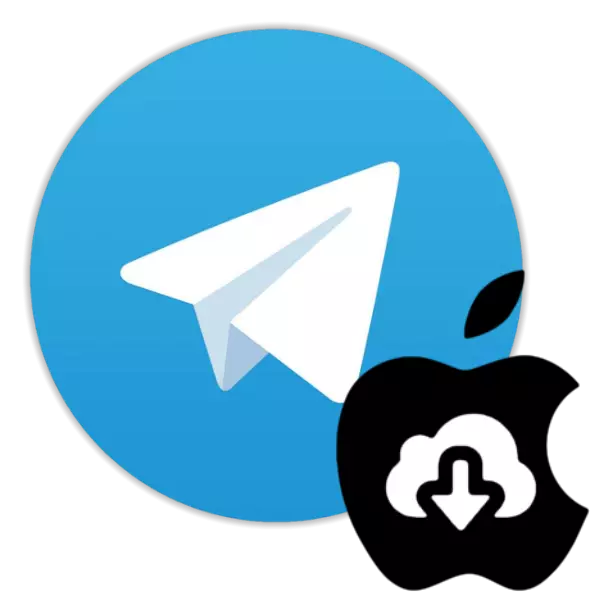
התפשט במהירות ברחבי העולם ובאותה עת, המברק מסנג 'ר ממשיך להתפתח, מציע כל משתמש הרבה מעניין, שימושי, ואפילו לתוך איזה הזדמנויות ייחודיות. הצעד הראשון לכיוון גישה לכל הפונקציות של מערכת חילופי המידע הוא להתקין את נושא הלקוח של Messenger למכשיר שלו. בחומר המוצע לתשומת לבך, את השיטות של התקנת מברקים בטלפונים החכמים המפורסמים ביותר והפופולריים של הזמן שלנו נחשבים -.
כיצד להתקין מברק על iPhone
משתמשים של טלפונים חכמים המיוצרים על ידי חברת אפל המפורסם יכול להצטרף מהר מאוד את הקהל שליח ולגשת לכל הפונקציות שלה על ידי התקנת מברק יישום iOS עבור iPhone. התקנה של לקוח השירות אינה אפשרית ליישם את הדרך היחידה.
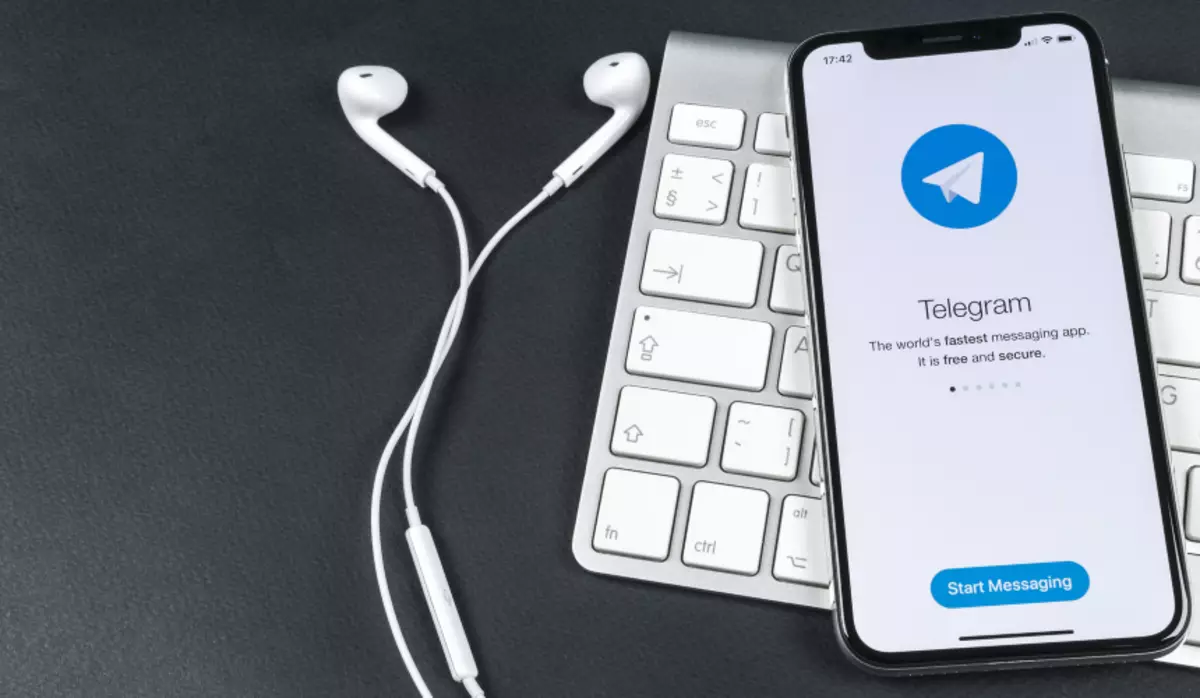
שיטה 1: iPhone
השיטה הקלה ביותר להשיג מברק שליח ב- iPhone היא ההורדה וההתקנה שלה מהחנות המותגית של אפל, מותקנת מראש על כל יצרן מכשיר נייד. ניתן לומר כי ההוראה הבאה היא הדרך המהירה והקבוצתית ", והשימוש בו מומלץ קודם.
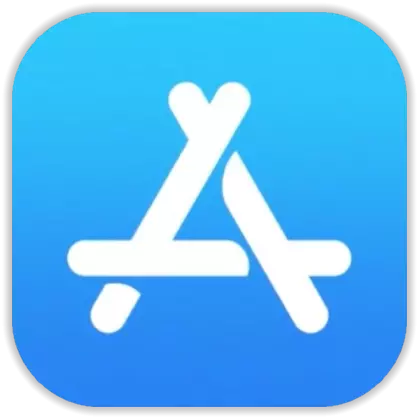
- עבור מ- iPhone על ידי התייחסות של הלקוח יישום הלקוח להציג את המאמר עבור iOS באתר האינטרנט שלנו או לפתוח את App Store ולמצוא את הדף מרק,
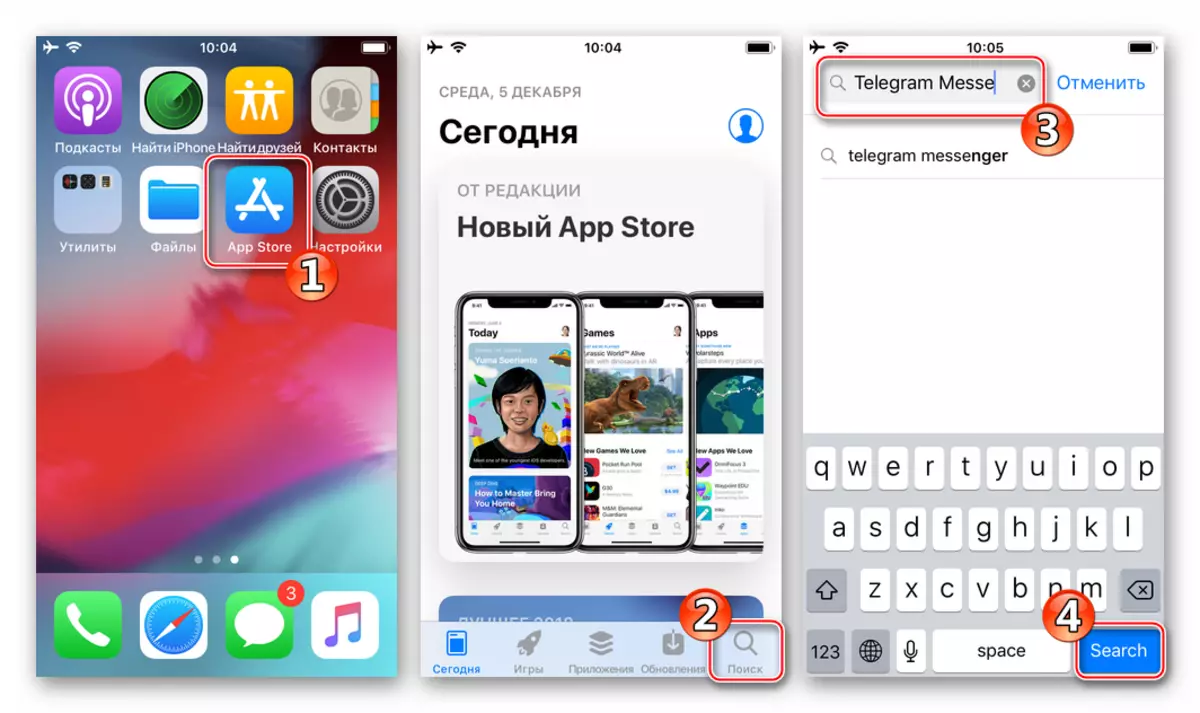
הזנת הבקשה המתאימה בשדה החיפוש ולאחר מכן נוגעת ב"חיפוש ".
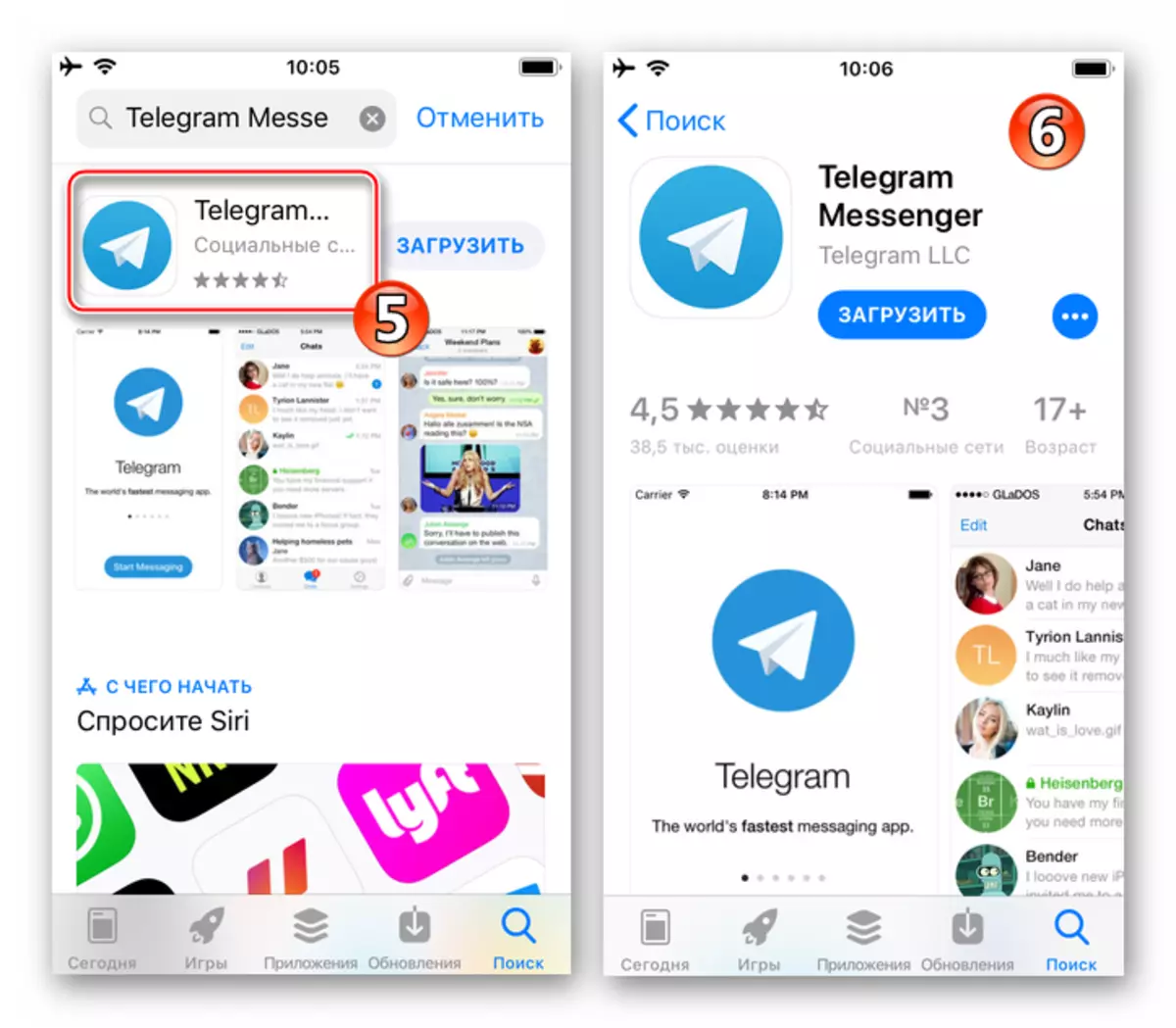
- בעת קריאה, אם תרצה, עם מידע אודות האמצעים המותקנים, הקש על "הורד" תחת שמה.
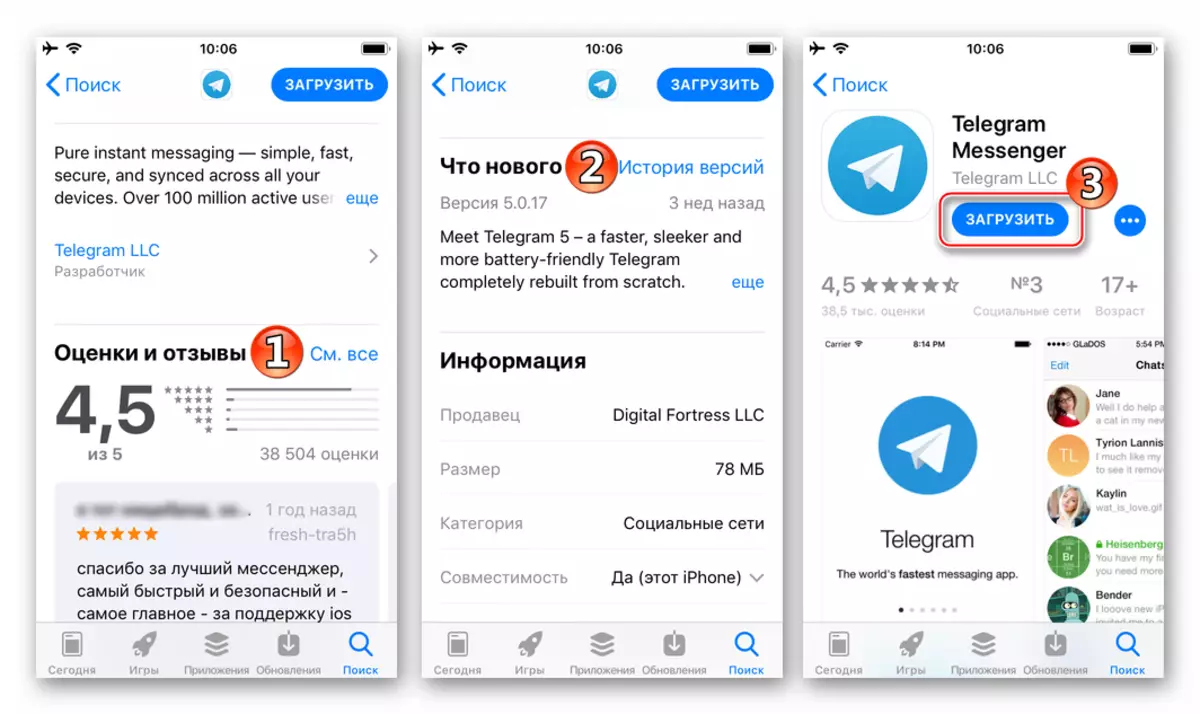
באזור של מסך קופץ שאילתה, הקש על "הגדר".
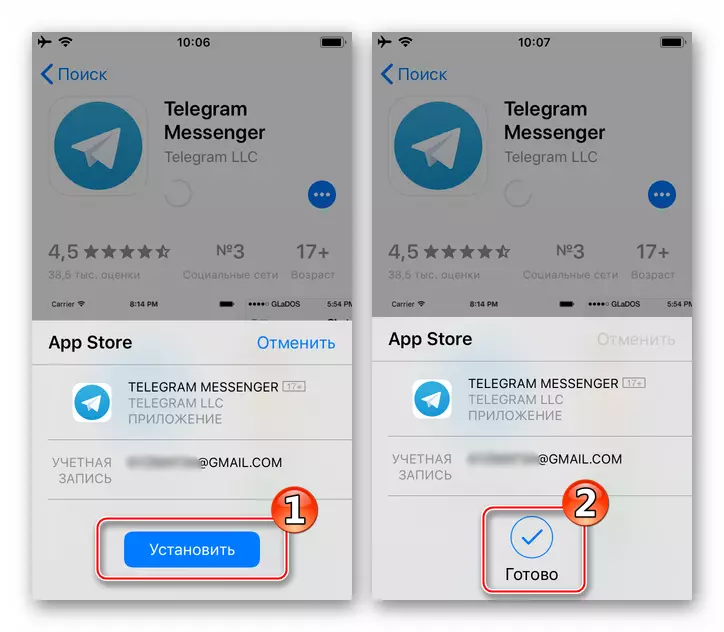
- לצפות בעוד החבילה המכילה את רכיבי היישומים של הלקוח של מברקים של IDC יורדו בזיכרון ה- iPhone ולאחר מכן מותקן באופן אוטומטי.
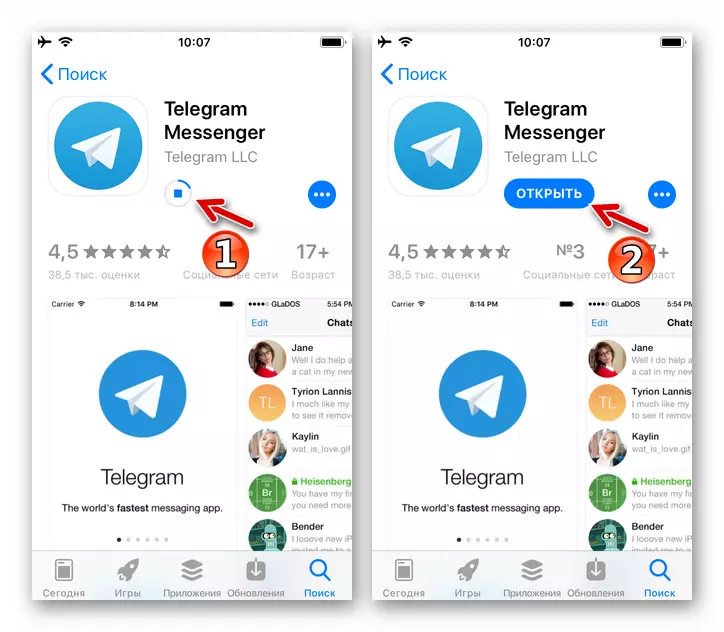
- הפעל את Messenger, הקשה על "פתח" בדף הקרנות בחנות האפליקציות או באמצעות סמל מברק שמופיע בשולחן העבודה של iPhone בין יישומים אחרים. בדוק את היתרונות העיקריים של השליח, צחצוח את מסכי המידע שמאלה ולאחר מכן לחץ על "המשך ברוסית".
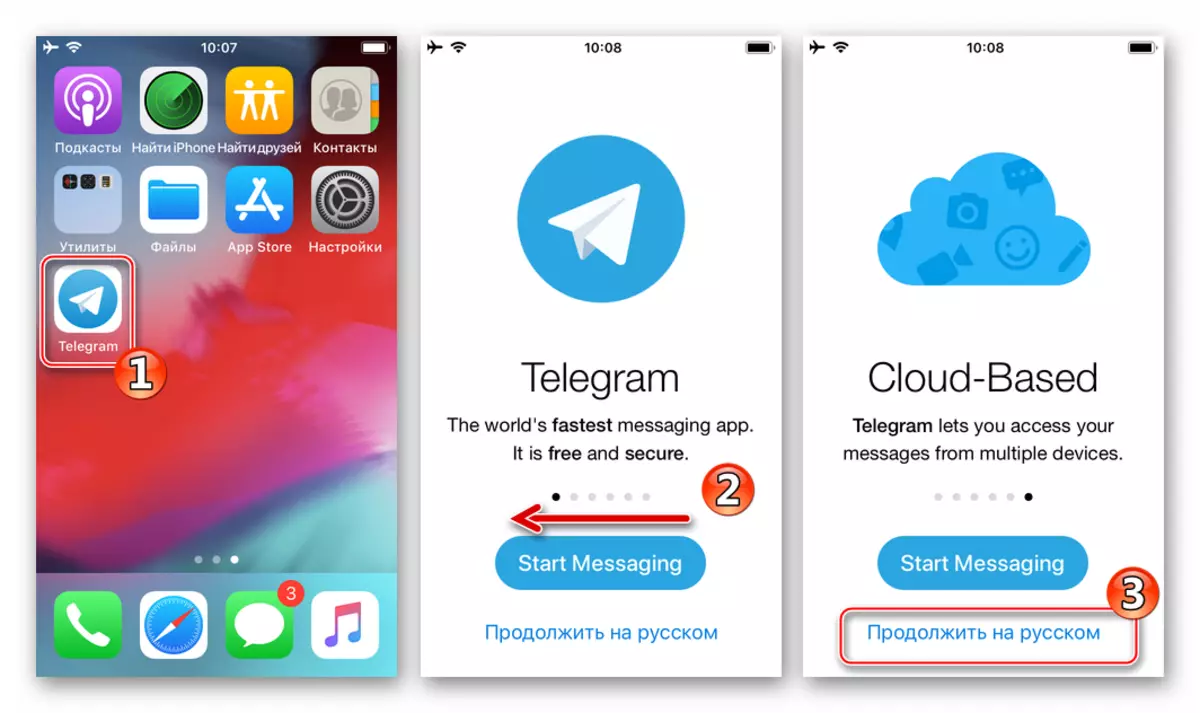
- זה נשאר כדי להיכנס לשירות או לרשום חשבון חדש וכל הפונקציות של השליח יהיו זמינים.
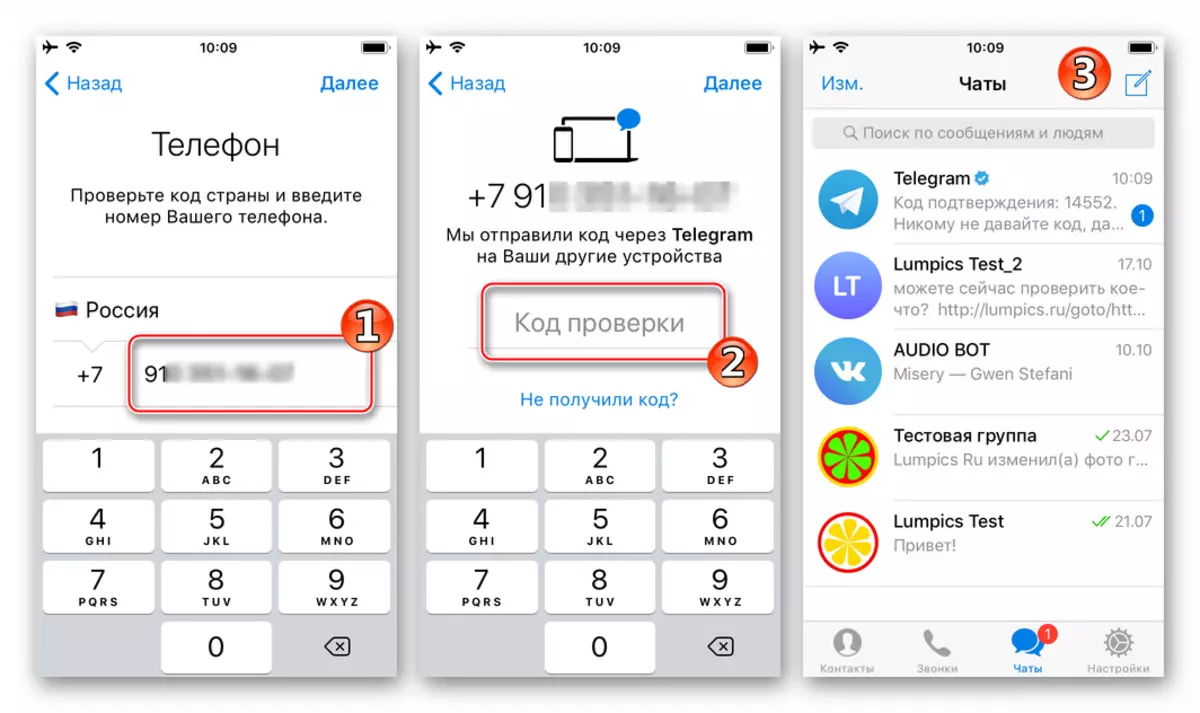
שיטה 2: מחשב או מחשב נייד
כדי להתקין את הלקוח של Messenger Belegram, כמו גם כל יישום IOS אחר ב- iPhone, באפשרותך להשתמש ביישומים שפועלים ב- Windows. הכלי הראשון מסוג זה בשימוש על ידי המשתמשים של התקנים "Apple" הוא מורכבת תוכנה ממותג של אפל - iTunes. בנוסף לתוכנה הרשמית מהיצרן, שקול אחד מכלי התוכנה האפקטיביים שנדונו על ידי מפתחים של צד שלישי.

iTunes.
לקבלת יישום מוצלח, ההוראות הבאות לא יתאים את הבונה החדשה של Aytyuns (אין להם גישה לחנות Apple App). לכן, אם הגירסה של הגירסה מותקנת במחשב / הנייד שלך 12.6.3.6. יהיה עליך למחוק אותו, ולאחר מכן להתקין אפשרות "הישן" יותר. הפצה של הרכבה הרצוי המתאימה למניפולציות של התקנת יישומי IOS ב- iPhone זמין להורדה מהקישור הבא.
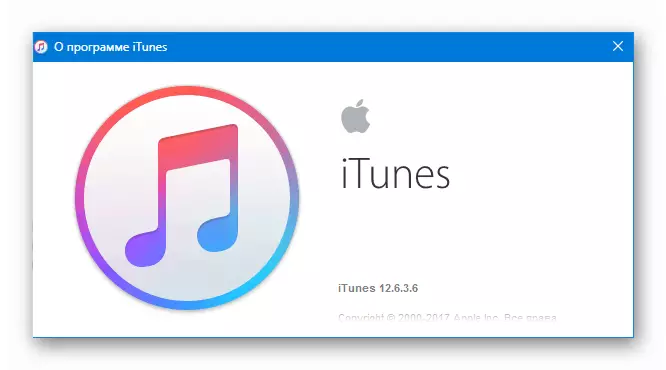
הורד iTunes 12.6.3.6 עבור Windows עם גישה ל- Apple App Store
תהליך ההתקנה והתקנה של iTunes כבר מתואר בחומרים באתר שלנו, השתמש בהמלצות המוצעות בהם.
קרא עוד:
כיצד להסיר לחלוטין את iTunes ממחשב
כיצד להתקין את iTunes במחשב
- עטיטים פתוחים 12.6.3.6.
- כדי לגשת לאפשרות אתחול היישום מברק, תזדקק לתוכנית בתפריט iTunes. בתחילה (לאחר ההשקה הראשונה של SOFTE) אפשרות זו אינה מוצגת בין הזמין, יש צורך להפעיל אותו:
- לחץ על לחצן העכבר השמאלי. הרחב את תפריט קטעי היישום Ityuns.
- ברשימה שמופיעה, לחץ על "ערוך את התפריט".
- לצייד את תיבת הסימון "תוכניות" ולאשר את הפעולה על ידי לחיצה על "מוכן".
- עבור אל הקטע "תוכניות".
- לחץ על הכרטיסייה App Store.
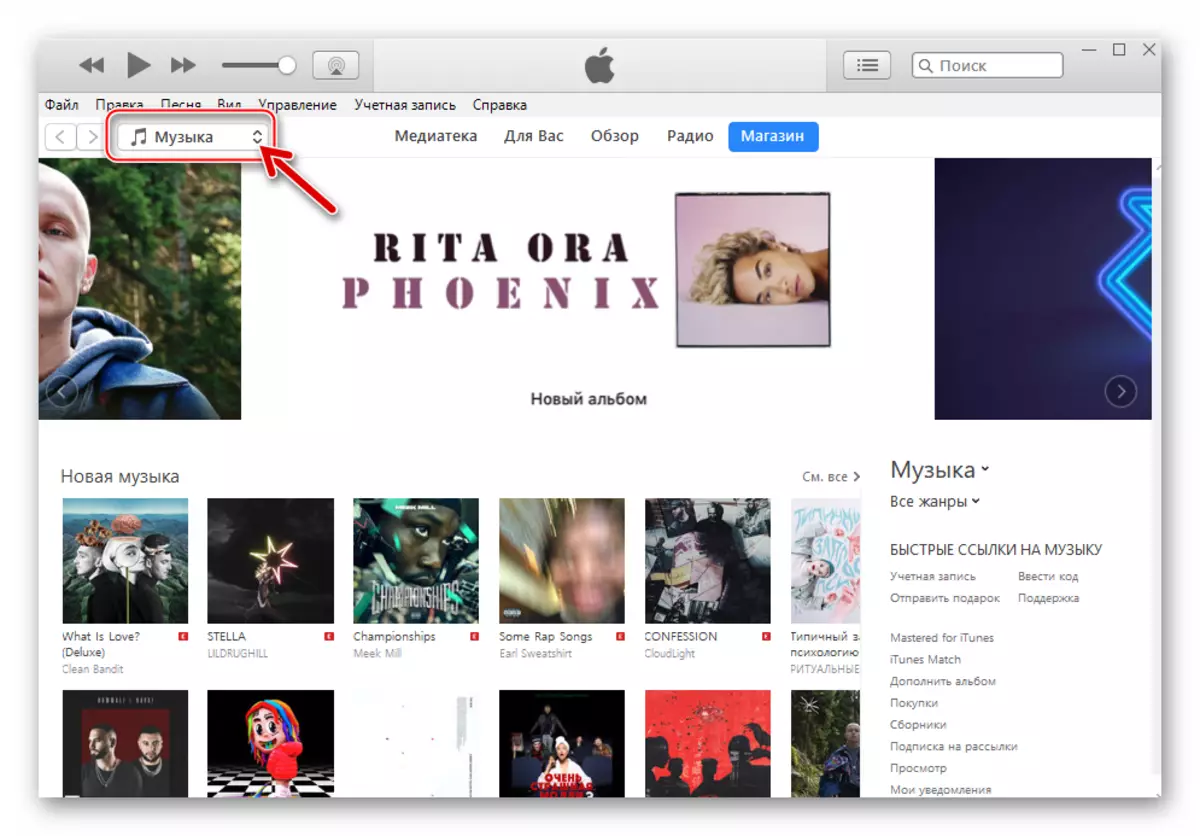
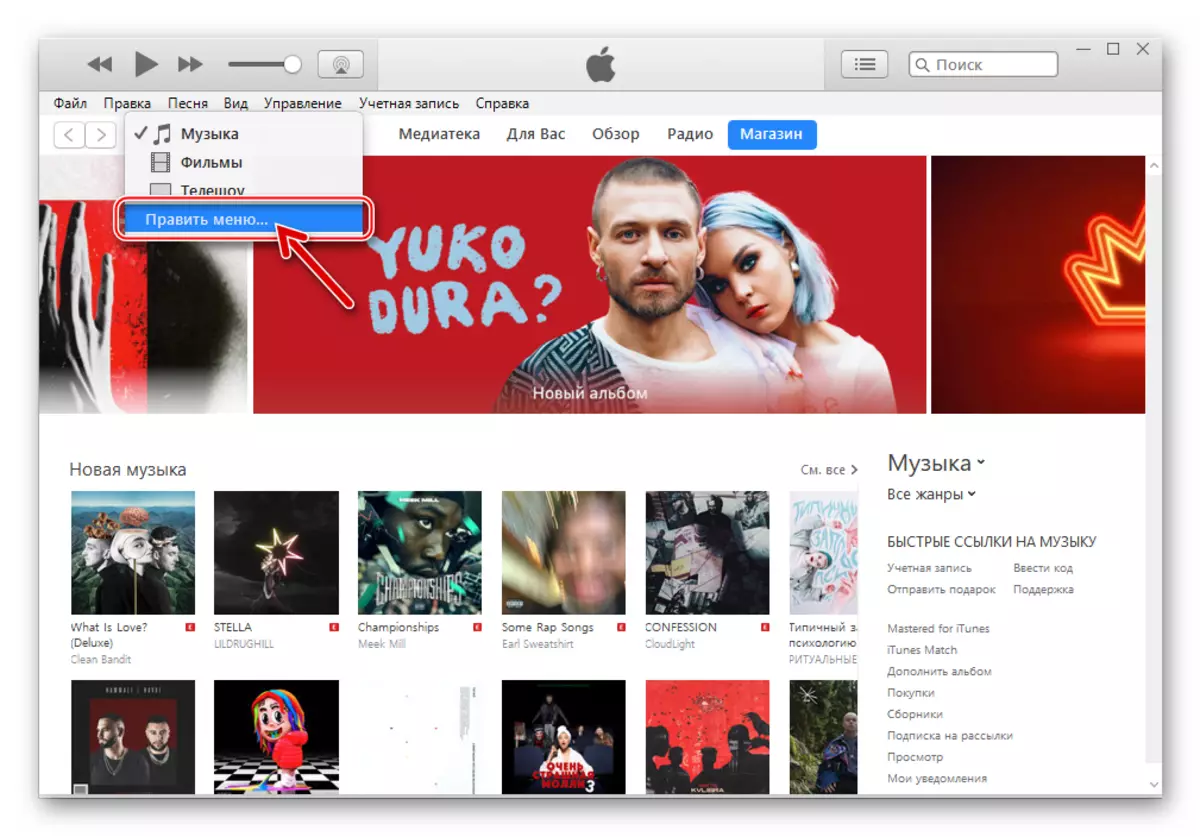
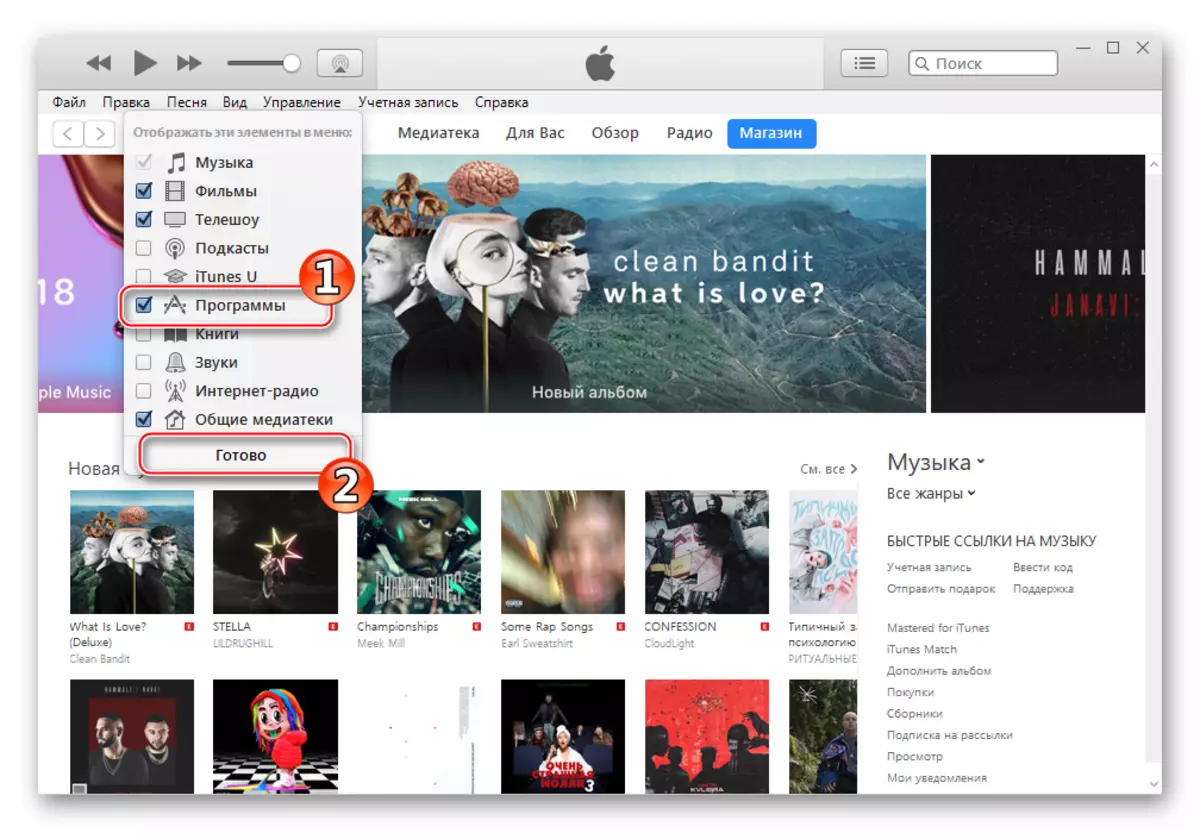
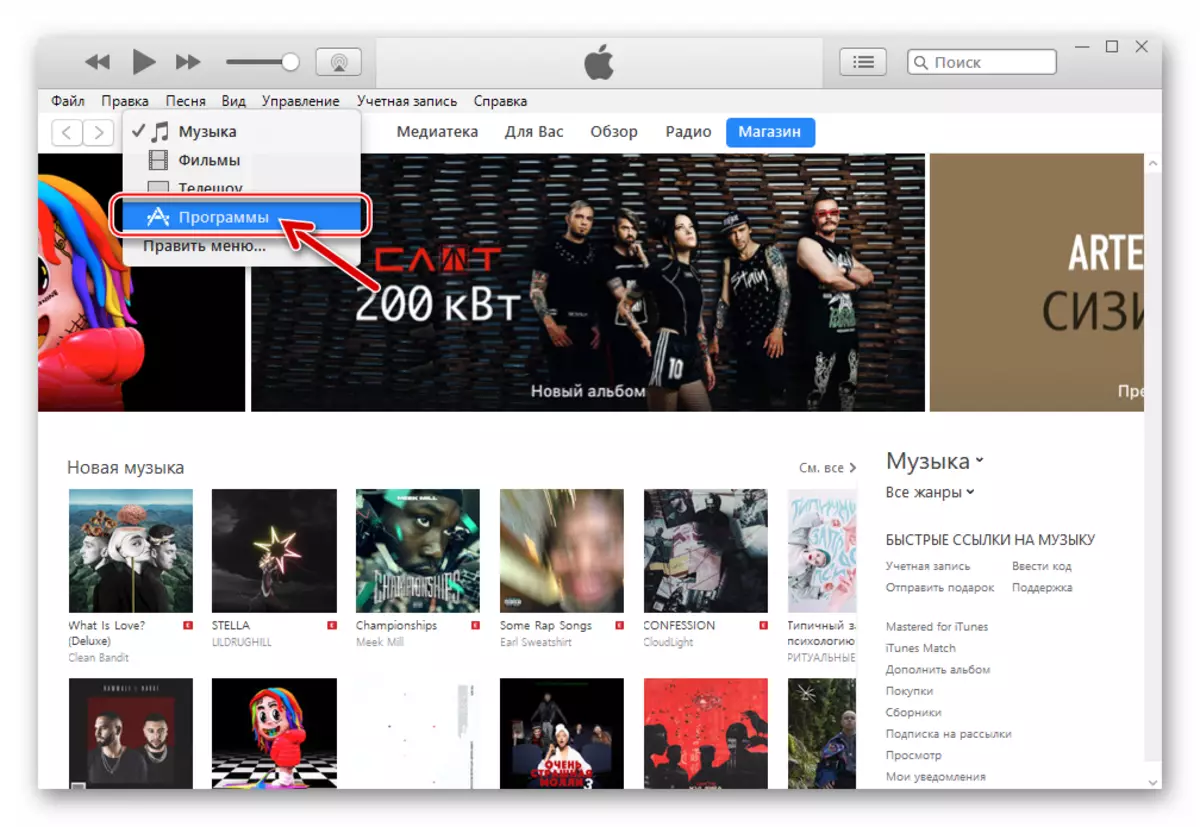
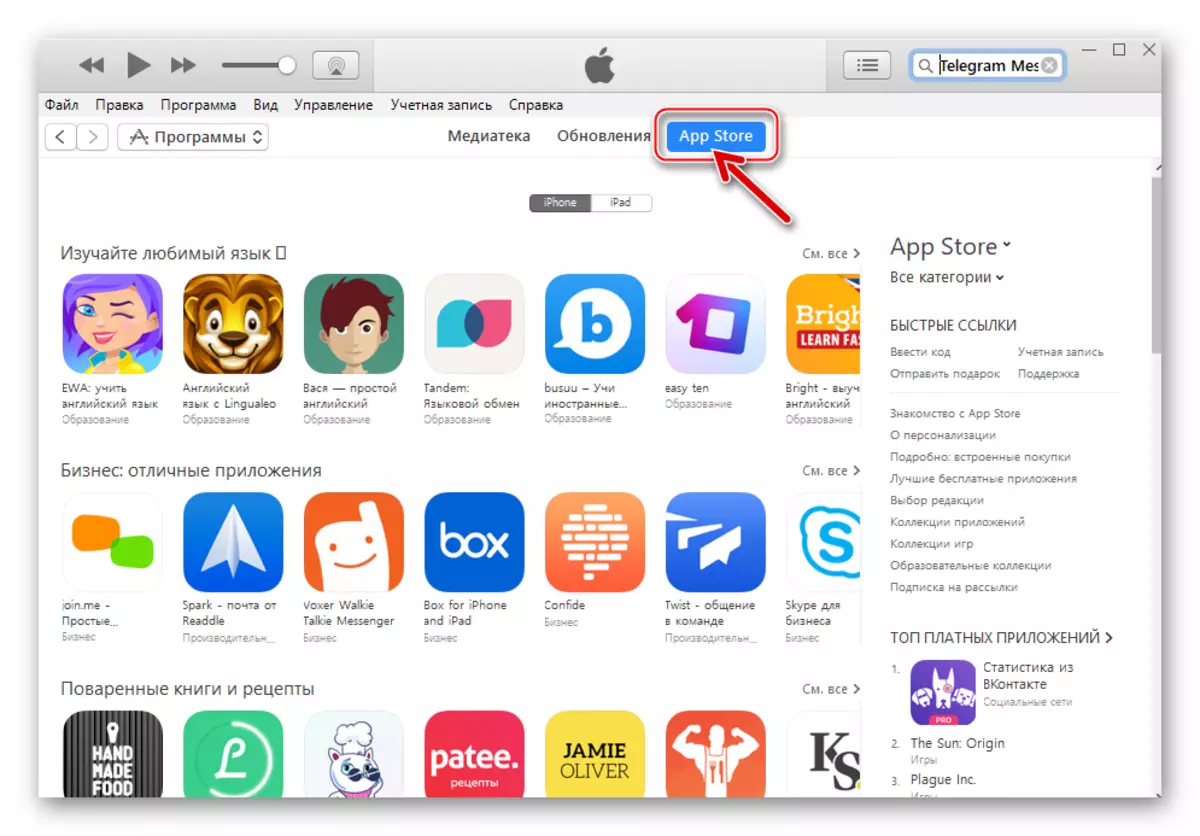
- עכשיו אתה צריך למצוא את השליח בספריית היישום של App Stors:
- בשדה החיפוש, כתוב את בקשת "מברק שליח" ולחץ על "Enter" במקלדת.
- בין תוצאות החיפוש בקטע "תוכניות עבור iPhone", מצא את סמל Messenger ולחץ על הקישור "מברק רשתות חברתיות".
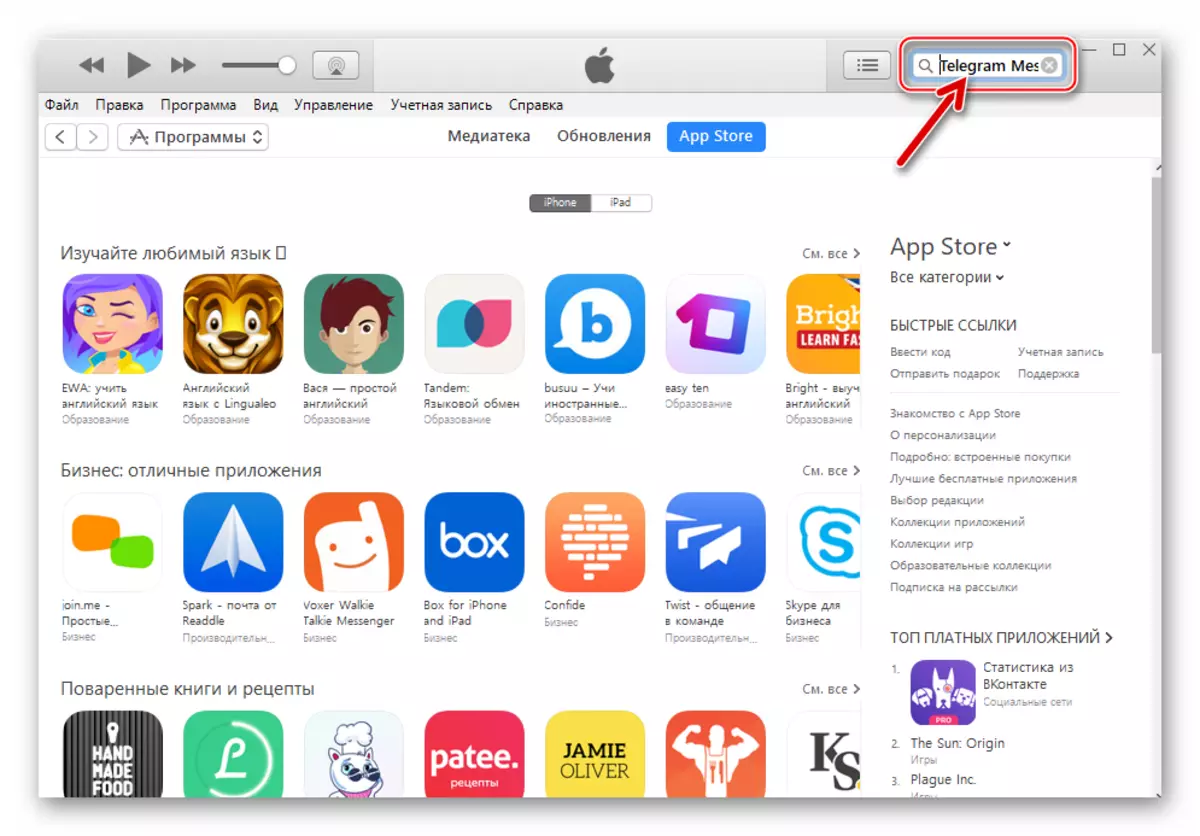
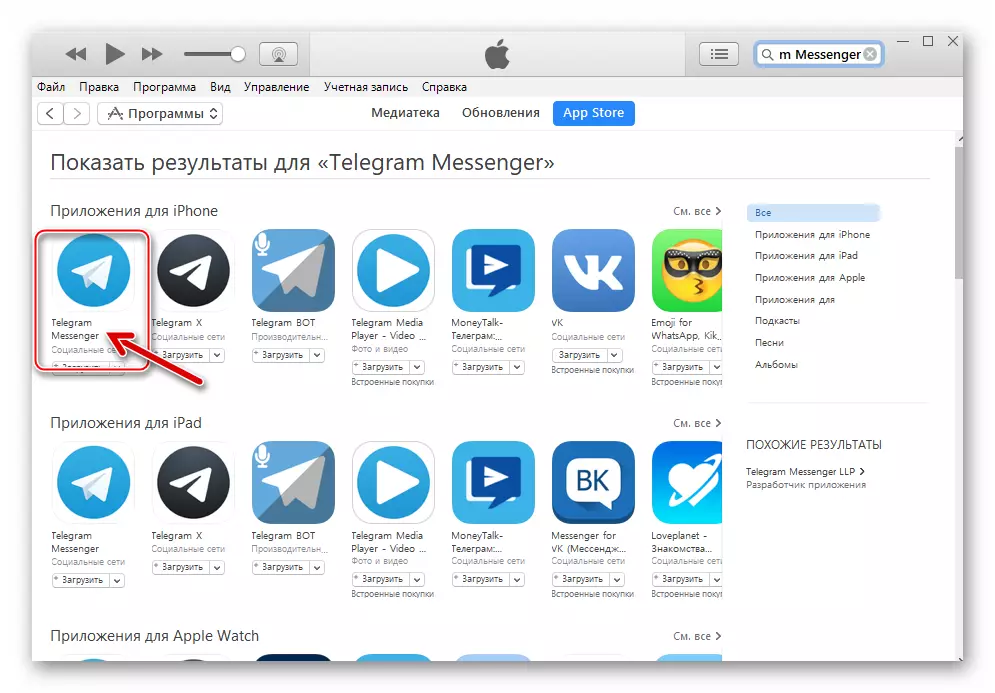
- הורד את "הפצה" של Messenger למחשב:
- ודא כי היזם של היישום שמוצג בדף שנפתח הוא "BLEGRAM LCC", לחץ על הלחצן "הורד" מתחת לוגו שליח.
- בחלון עם בקשה להיכנס ב- iTunes Store, מלא את מזהה Apple and Password Login, ולאחר מכן לחץ על "קבל".
- מצפה להוריד להוריד חבילה המכילה רכיבי יישום הלקוח למברקים
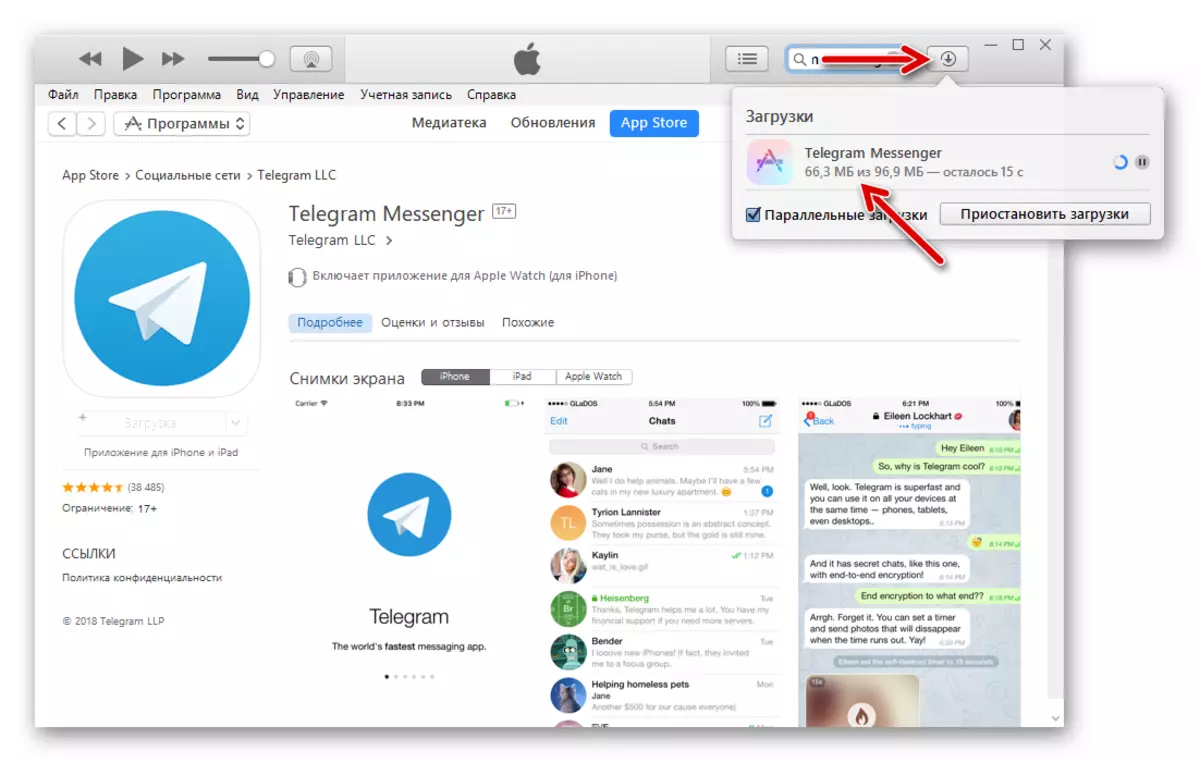
שרתים אפל בדיסק.
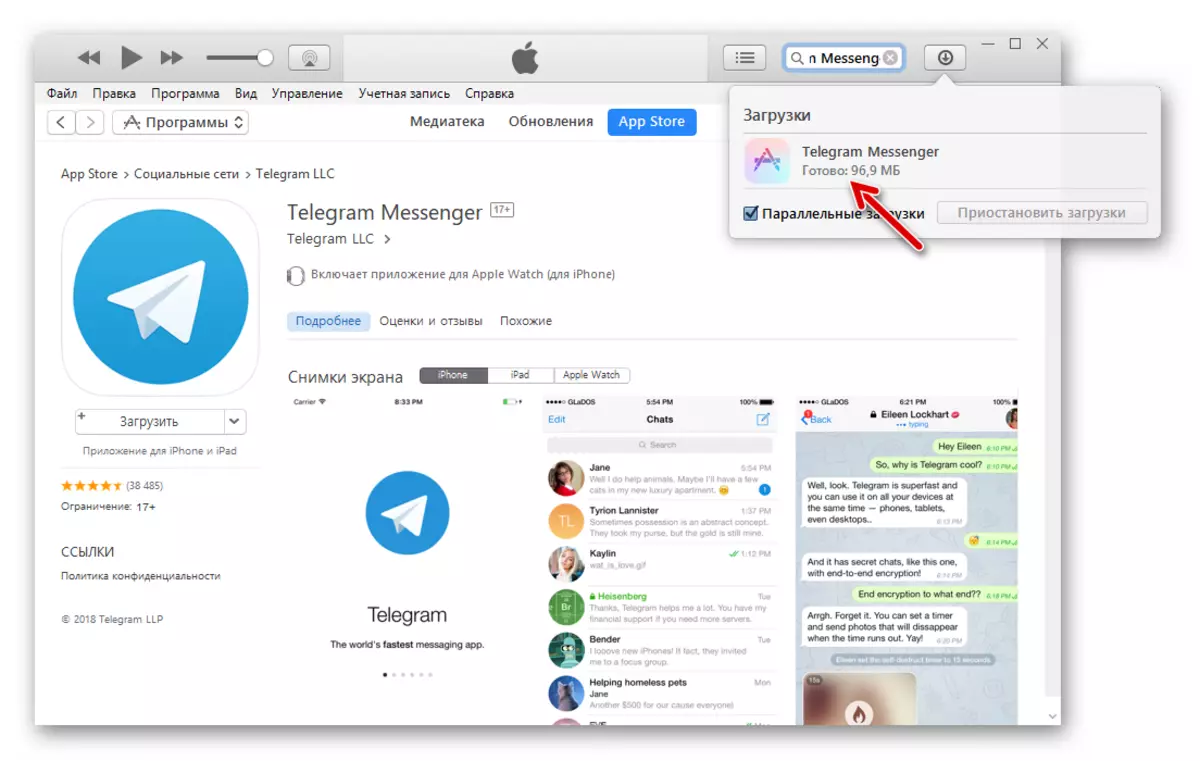
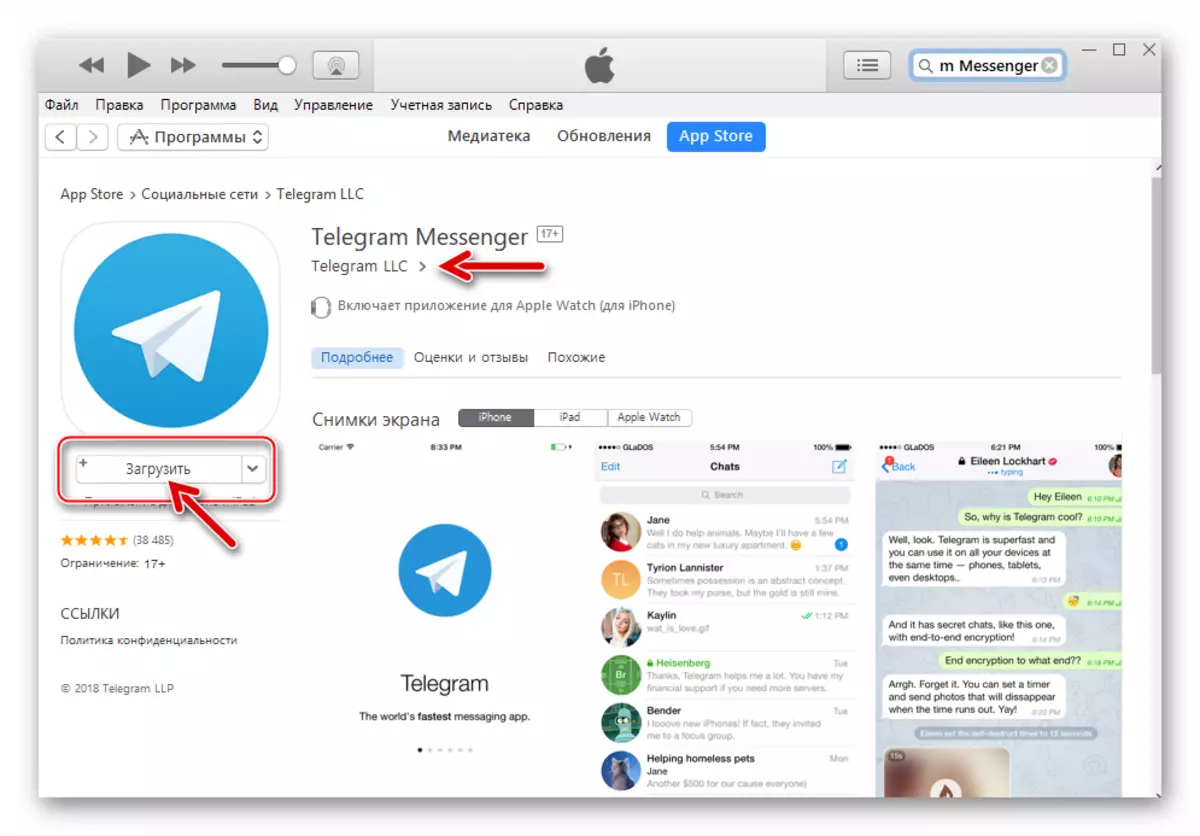
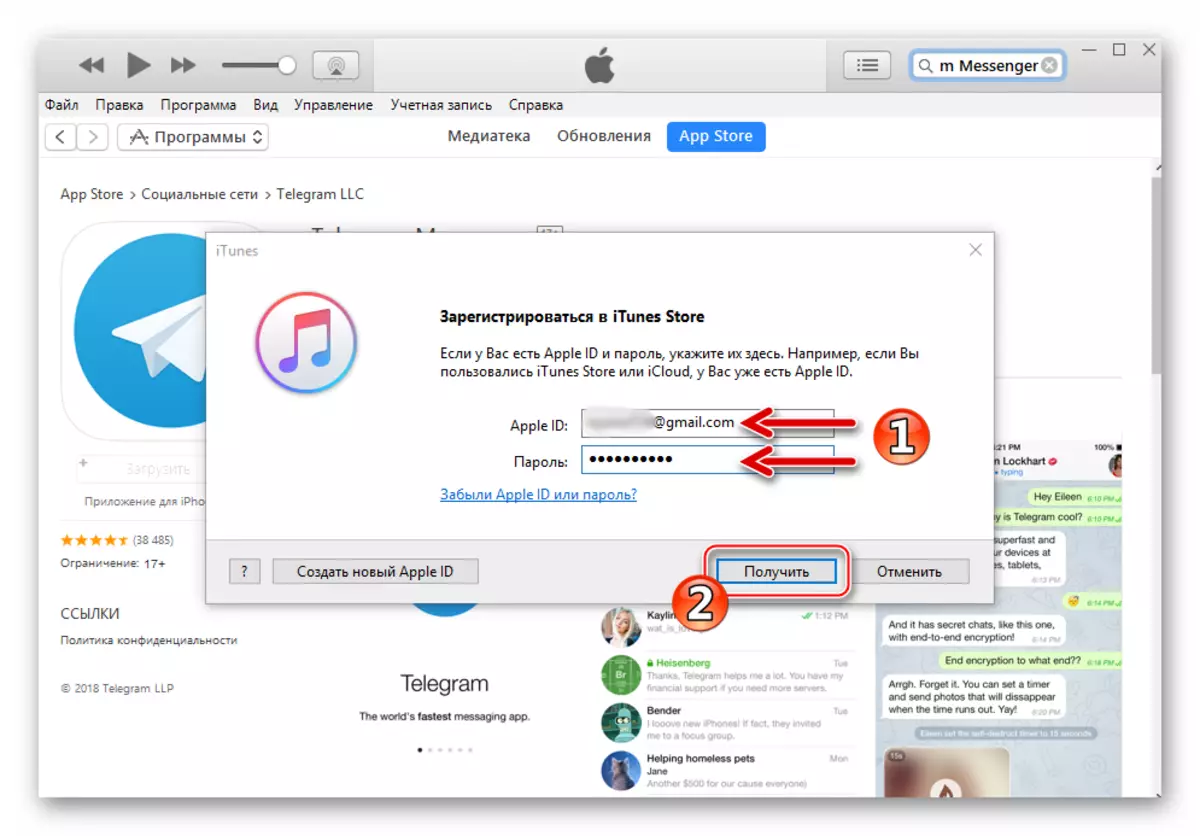
- עבור אל ההתקנה המיידית של יישום הלקוח ב- iPhone:
- חבר את ההתקן ליציאת ה- USB למחשב ולהגיב ל"משחק ") לבקשה לגישה לנתונים שהתקבלו מ- iTunes.
- הקש על "אמון" בחלון השאילתה המופיעה במסך הטלפון החכם.
- עבור אל סעיף ניהול ההתקנים באמצעות iTunes על ידי לחיצה על הלחצן עם התמונה של הטלפון החכם בחלון היישום.
- עבור אל "תוכניות" מהתפריט בצד שמאל.
- אם כל האמור לעיל נעשה, ולאחר מכן שהורדו מחנות האפליקציות כתוצאה מהביצוע של פסקה מס '4 של הוראה זו מברק עבור iPhone ברשימה של יישומי IOS זמין עבור אינטגרציה לתוך הטלפון החכם. לחץ על הלחצן Set ליד השם של Messenger.
- כתוצאה מהוצאה להורג של נקודת ההוראות הקודמת, שמו של כפתור "סט" ישתנה ל "יותקן". הבא לחץ על "החל" בחלק התחתון של חלון Aytyuns.
- לאחר חודש, בקשה תתקבל על הצורך לאשר את המחשב לעבוד עם מופע מחובר של iPhone - לחץ על "אישור".
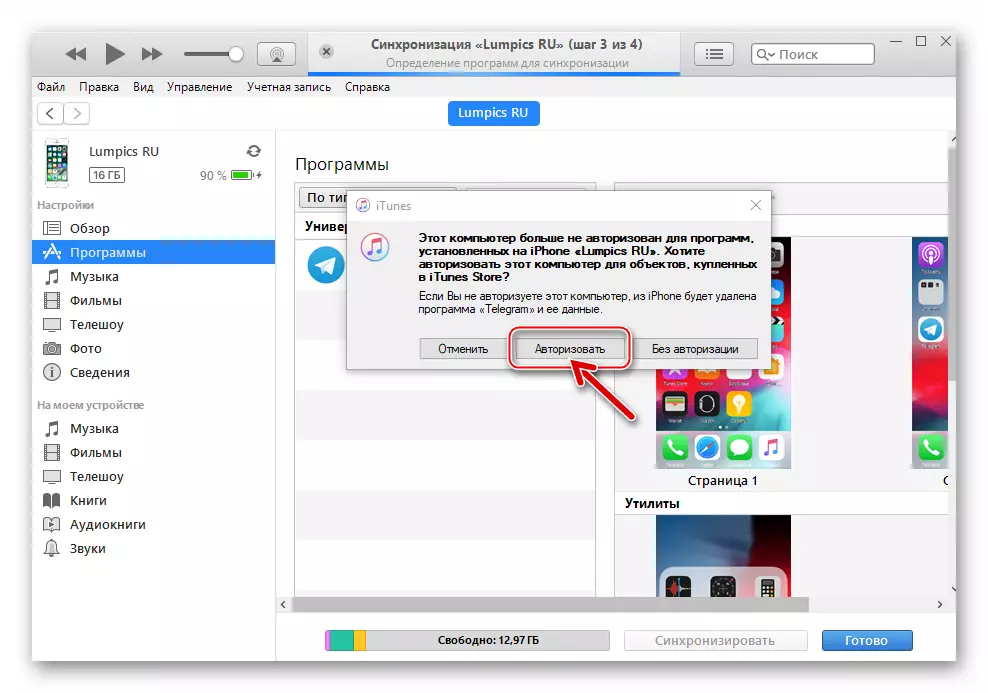
לאחר מכן, לאשר את הפעולה על ידי הזנת מזהה Apple וסיסמה בחלון הבא מוצג ולחיצה על "מורשה" שוב.
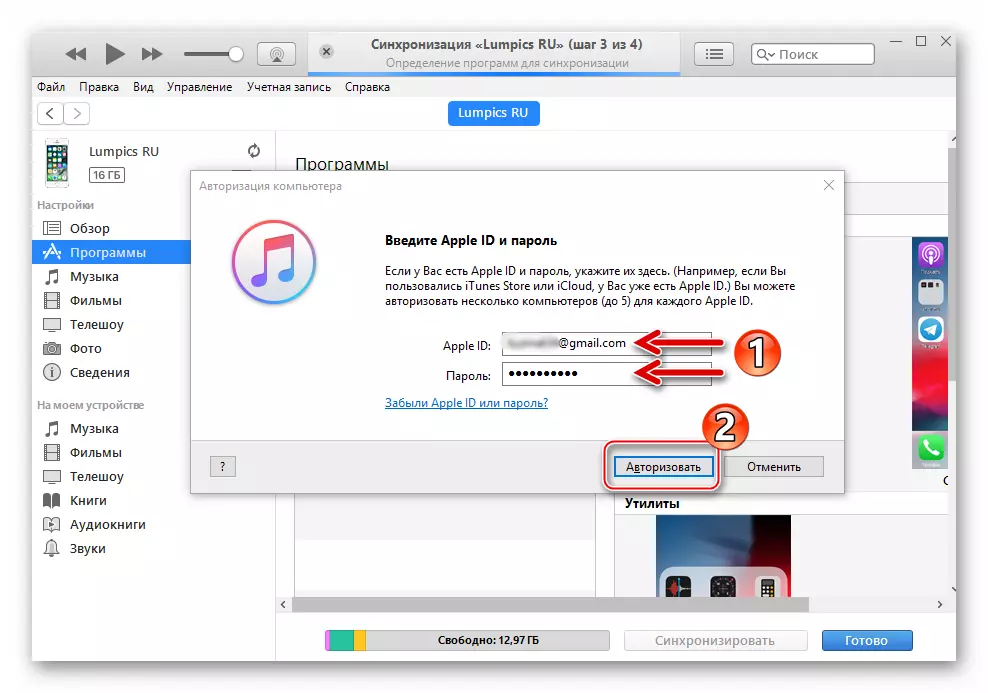
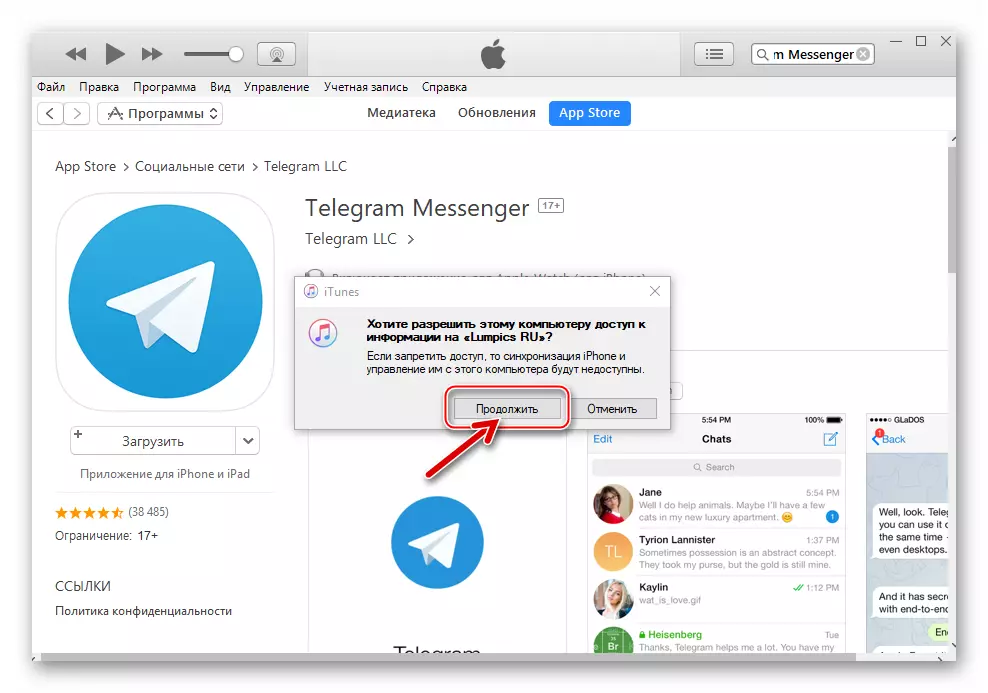
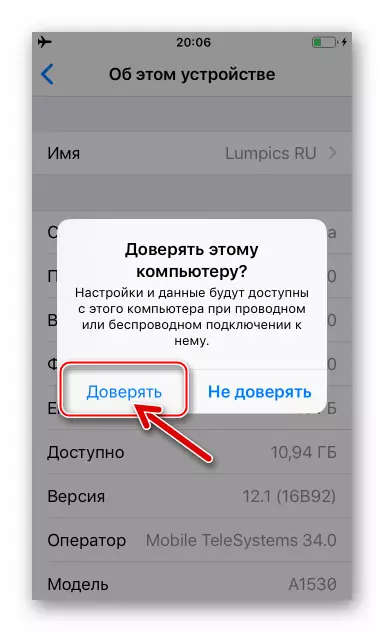

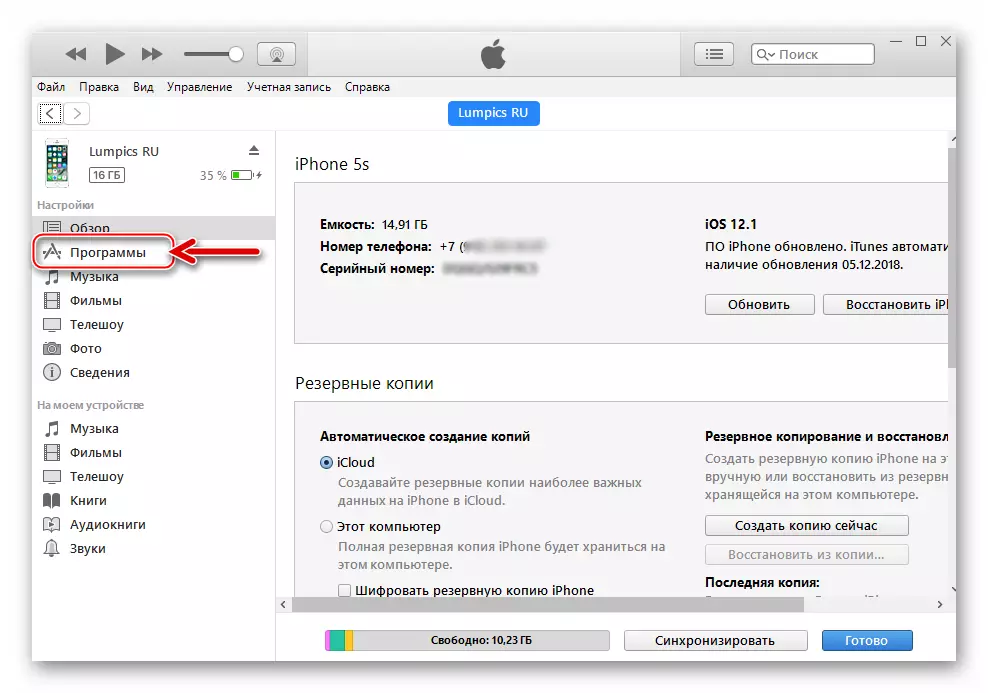
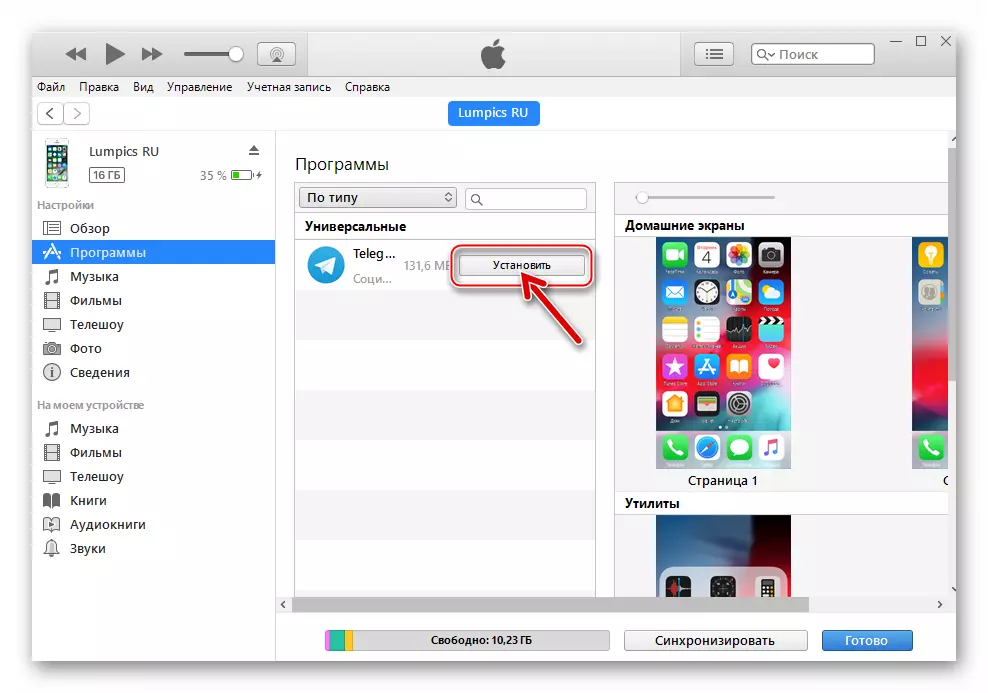
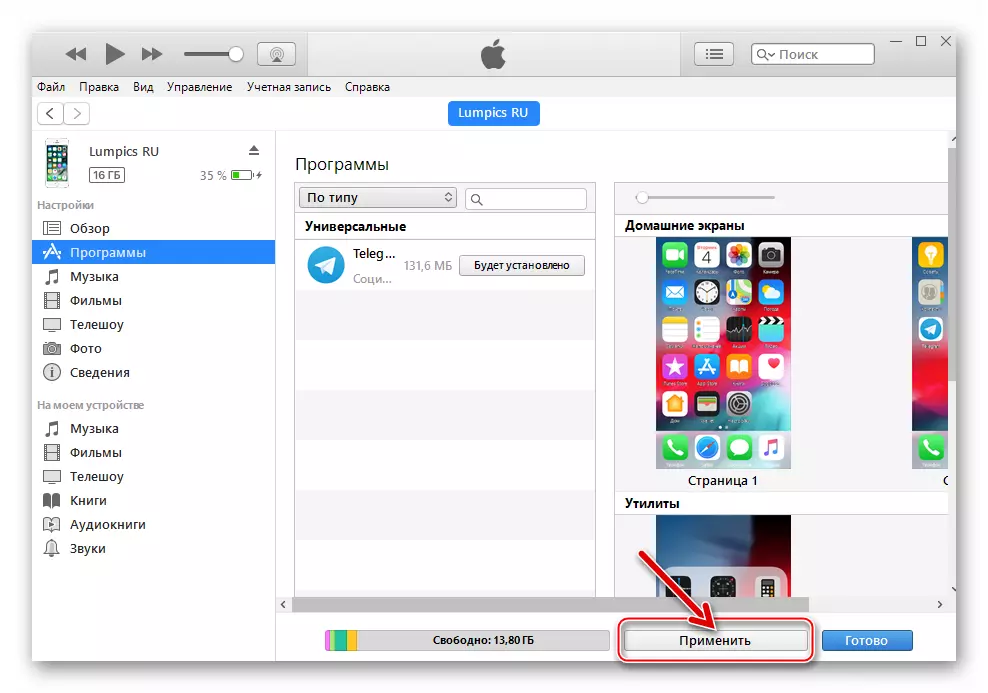
- מצפה לסינכרון של סינכרון הנתונים שבמהלכה מותקנת השליח.
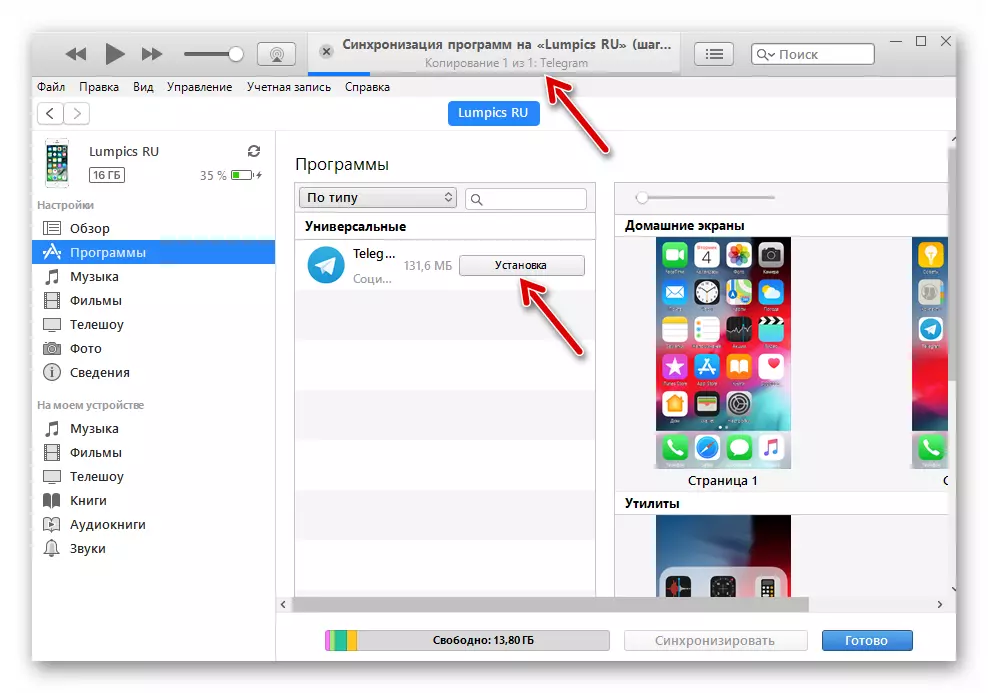
אם במהלך חילופי הנתונים בין הטלפון החכם למחשב, עיין בשולחן העבודה של התקן IOS, באפשרותך לצפות כיצד יישום Messenger נטען בהדרגה ולאחר מכן מותקן. ברגע שסמל מברק לוקח תצוגה "נורמלית", הלקוח מתחיל יהיה אפשרי.
- השלמת מברקים ההתקנה ב- iPhone ב Aytyuns אושרה על ידי המראה של כפתור "מחק" ליד השם. לחץ על "סיום" בחלק התחתון של חלון iTunes ונתק את הטלפון החכם מהמחשב.
- הפעל את היישום המברק שהותקן ב- iPhone ועבור לאישור בשירות, ולאחר מכן את השימוש הנוסף של הפונקציות של השליח.
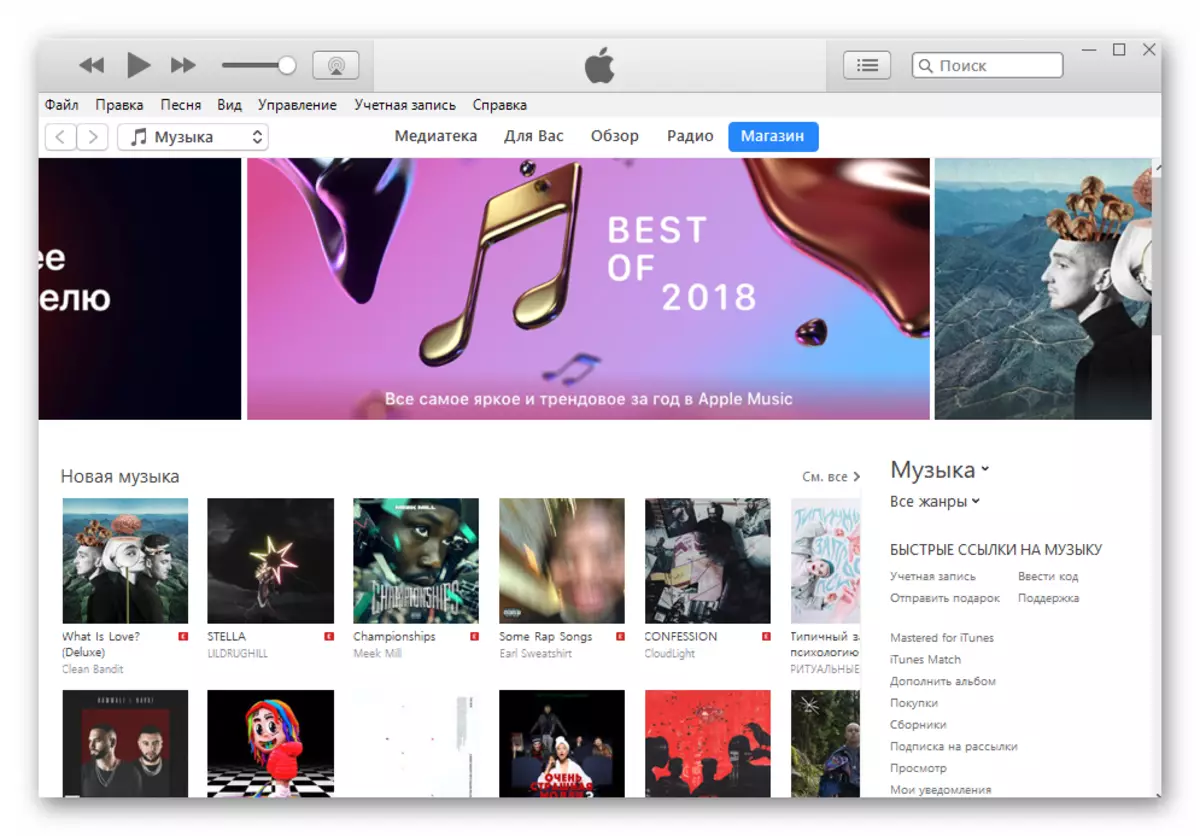
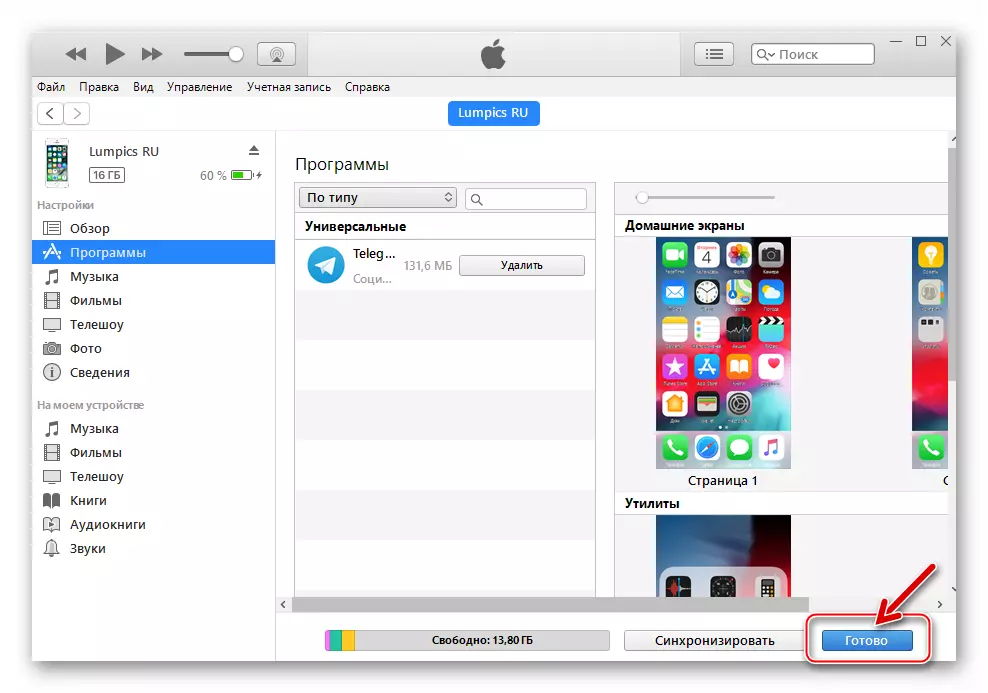
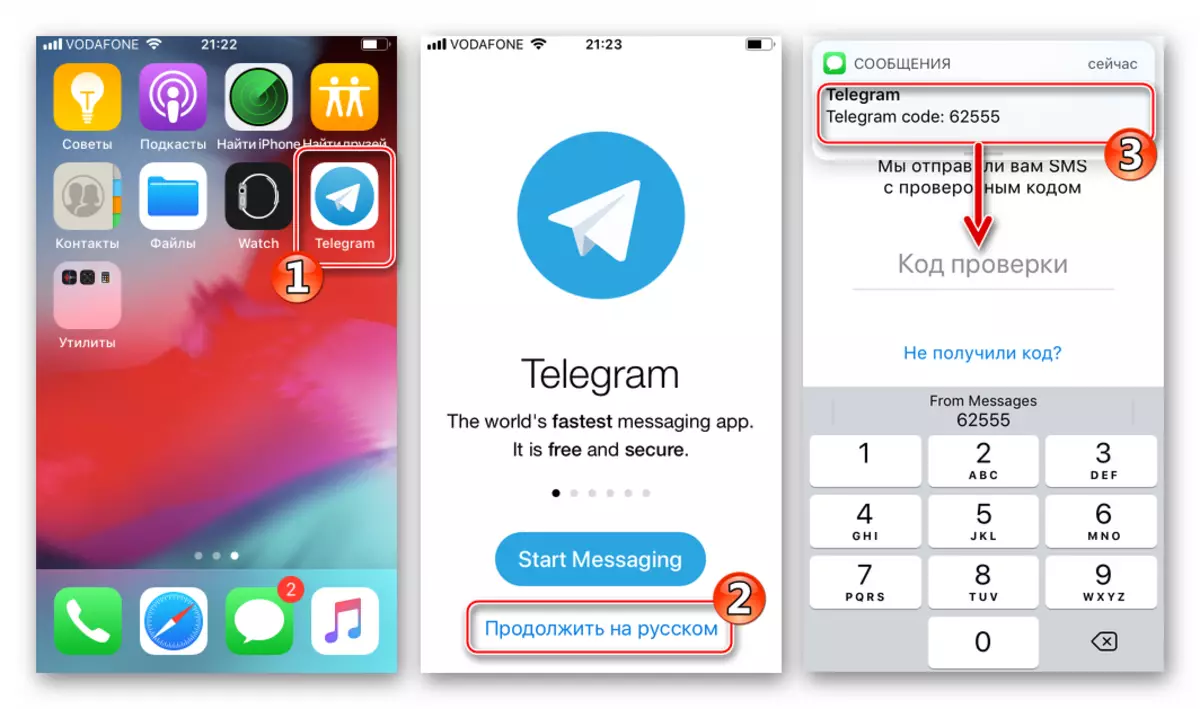
iTools.
התקנת יישומי IOS במחשב ה- i של iPhone אפשרי לא רק באמצעות iTunes - מפתחים של צד שלישי מציעים מספר כלים המאפשרים לך לפתור את הבעיה תחת שיקול לא פחות ביעילות. שקול את ההתקנה של מברק, באמצעות אחד הכלים הפופולריים ביותר פורמלי לעבודה עם התקני Apple - Itools.
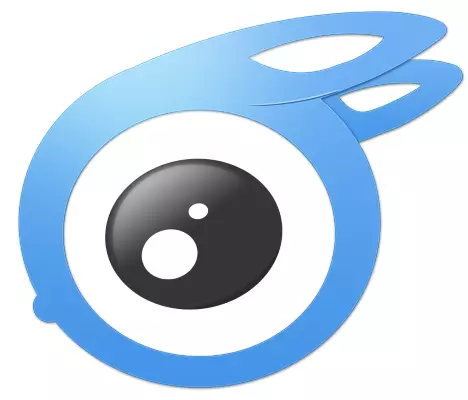
בנוסף לאמצעי התקנת השליח, לביצוע ההוראות מתחת למברק קובץ ה- IPA הוא סוג של ארכיון עם רכיב יישום, שנועד לפריסה בסביבת IOS. ניתן להוריד את קובץ ה- IPA ממשאבי אינטרנט שונים באמצעות קישור כדי להוריד את החבילה של Yandex או Google לחיפוש, אך גישה זו אינה בטוחה - קיים סיכון של קבלת בלתי מהימן ואף נגוע בווירוסי מחשב של ארכיונים.
הפתרון הטוב ביותר בעת העתקת קבצי IPA מחנות האפליקציות למחשב שלך הוא השימוש ב- iTunes:
- לבצע פסקאות 1-4 של ההוראות לעיל להתקנת השליח ב- iPhone באמצעות iTunes. לאחר מכן עבור אל "מדיה" על ידי לחיצה על הכרטיסייה של אותו שם בחלון היישום, כאן ואת החבילה שהורדת יוצגו.
- כדי לפתוח את התיקיה שבה מאוחסן קובץ ה- IPA, לחץ על סמל היישום על-ידי לחץ באמצעות לחצן העכבר הימני ובחר "הצג ב- Windows Explorer" מתפריט הפתיחה.
- לאחר מכן, באפשרותך להעתיק את חבילת האחסון לספרייה בכל מקרה במחשב. אתה יכול גם לזכור את נתיב מיקום הנתיב, ובעתיד אתה בוחר אותו בעת שימוש בתוכנית ההתקנה.
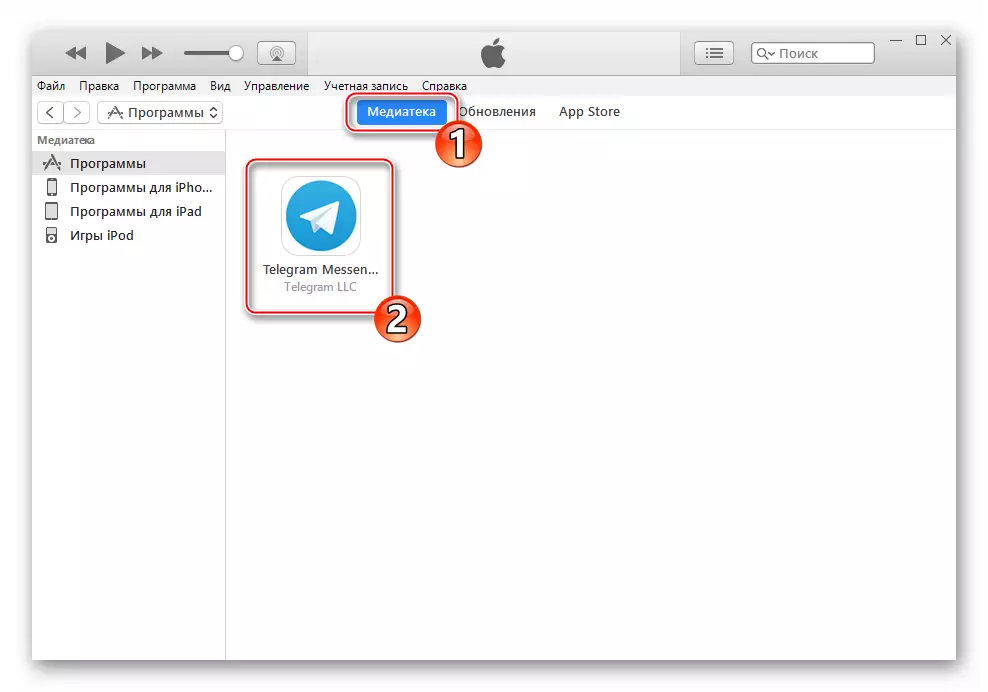
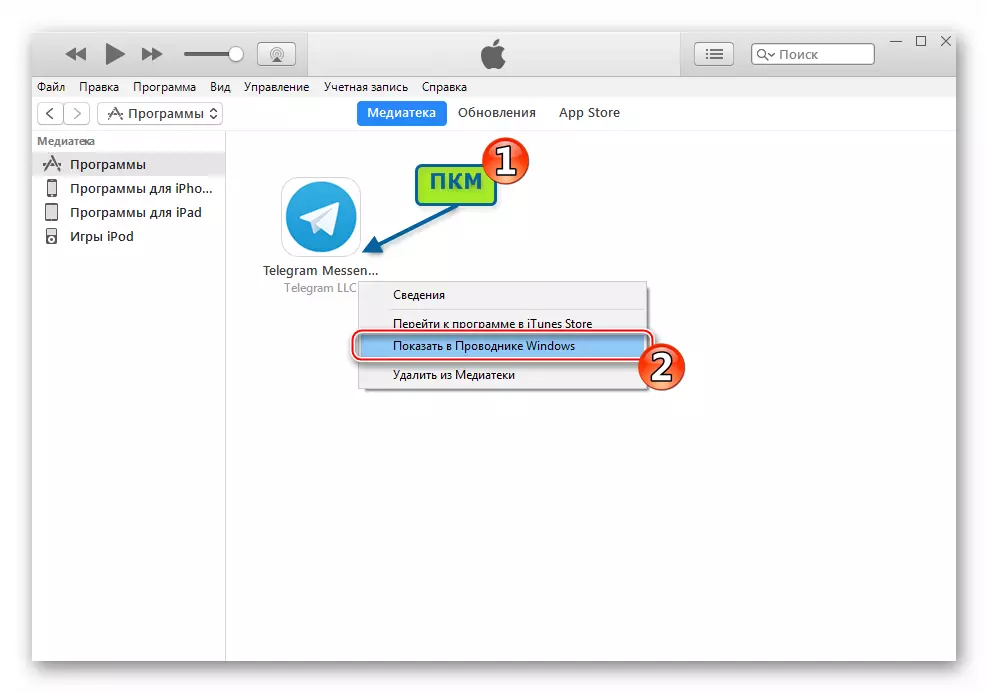
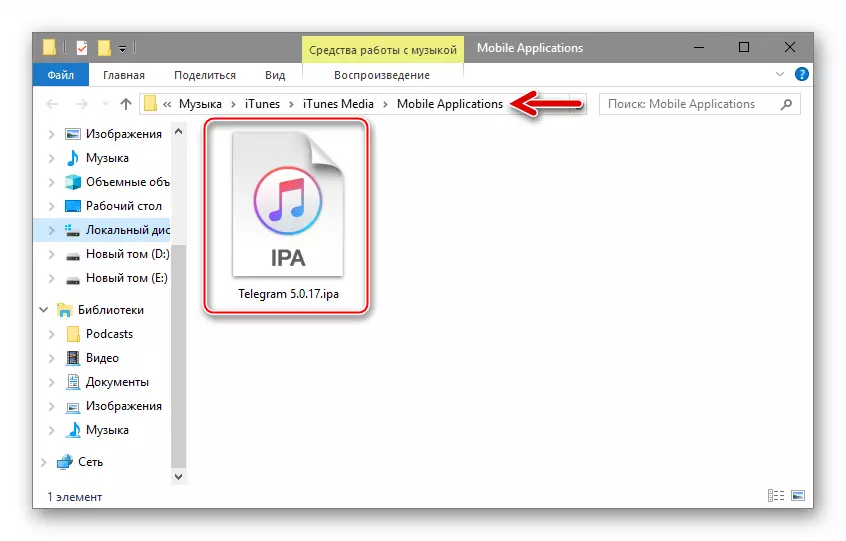
לאחר סיידת המחשב על ידי מתקין וקבלת קובץ ה- IPA של Messenger, ההתקנה של מברקים לתוך iPhone מהמחשב לא צריך לגרום לקשיים.
- הפעל itools.
- חבר את iPhone למחשב, אשר יציג מידע על המכשיר הנייד בתוכנית. לחץ על "יישומים" בצד שמאל של חלון Aiteruls.
- לחץ על "הגדר". בחלון בחירת קבצים שנפתח, בצע את המיקום של המברק של החבילה IPA, בחר אותו ולחץ על "פתח".
- לאחר מכן, הכל יתרחש באופן אוטומטי - Aitulas לפרוק את הארכיון שנבחר, לבדוק אותו ומתקין אותו לתוך הטלפון החכם.
- עם השלמת ההתקנה, הברקים ייקחו את מקומו ברשימת היישומים המותקנים המוצגים בחלון ITOOOOL, וכפתור המחיקה יופיע ליד שם השליח.
- על כל זה - אתה יכול לכבות את iPhone מהמחשב ולהפעיל את יישום הלקוח מברק. לאחר אישור, כל הפונקציות של השליח יהיו זמינות בשירות.
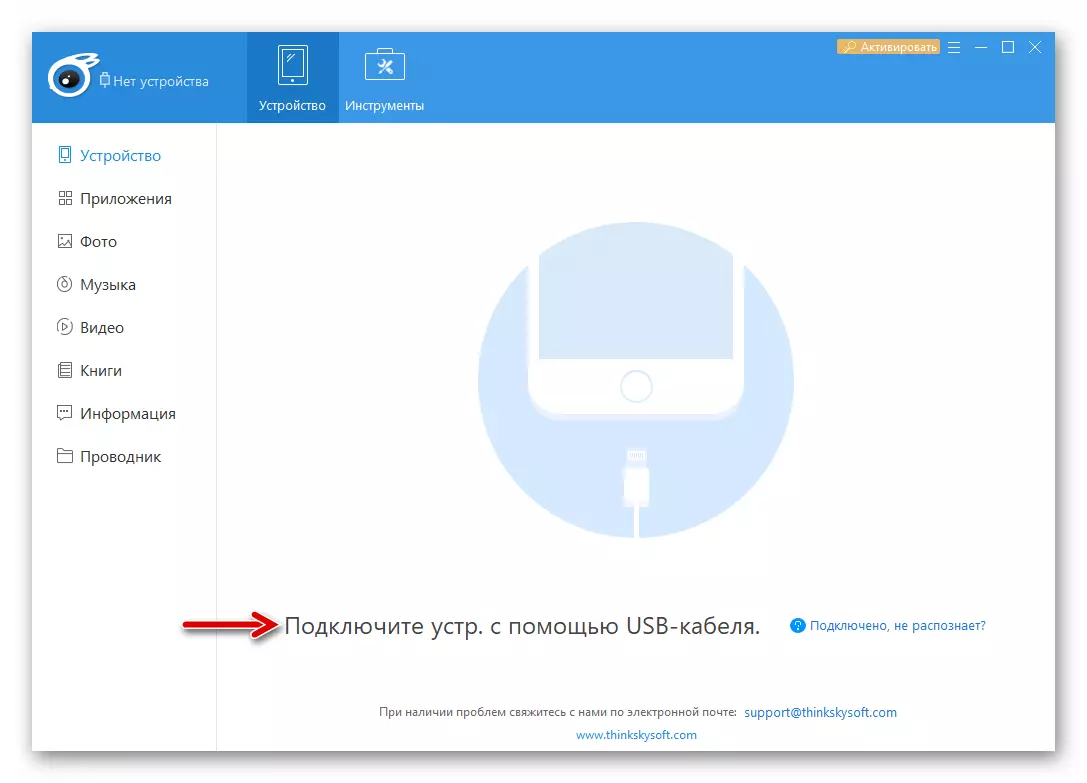
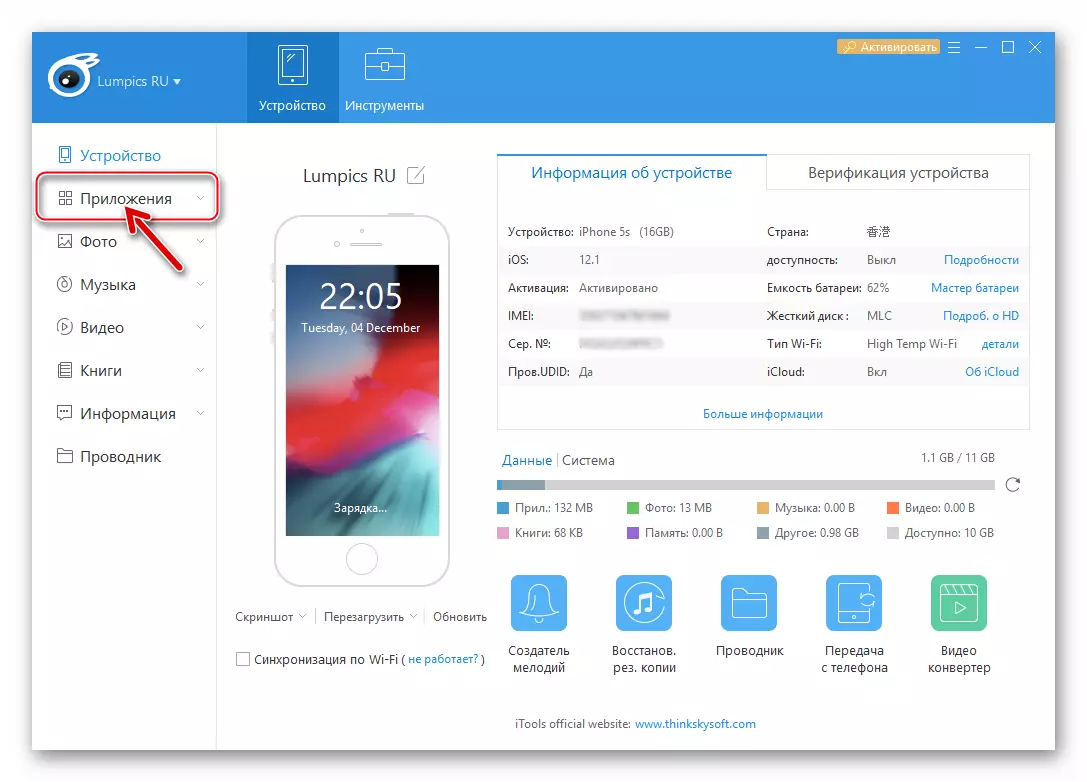
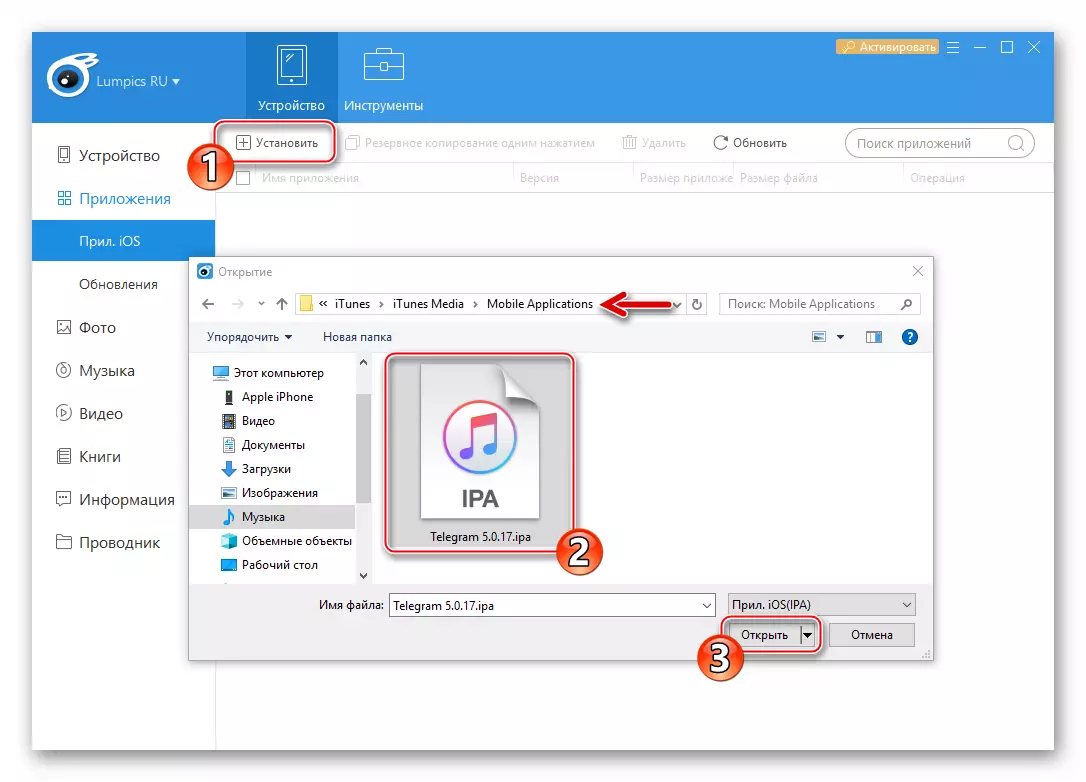
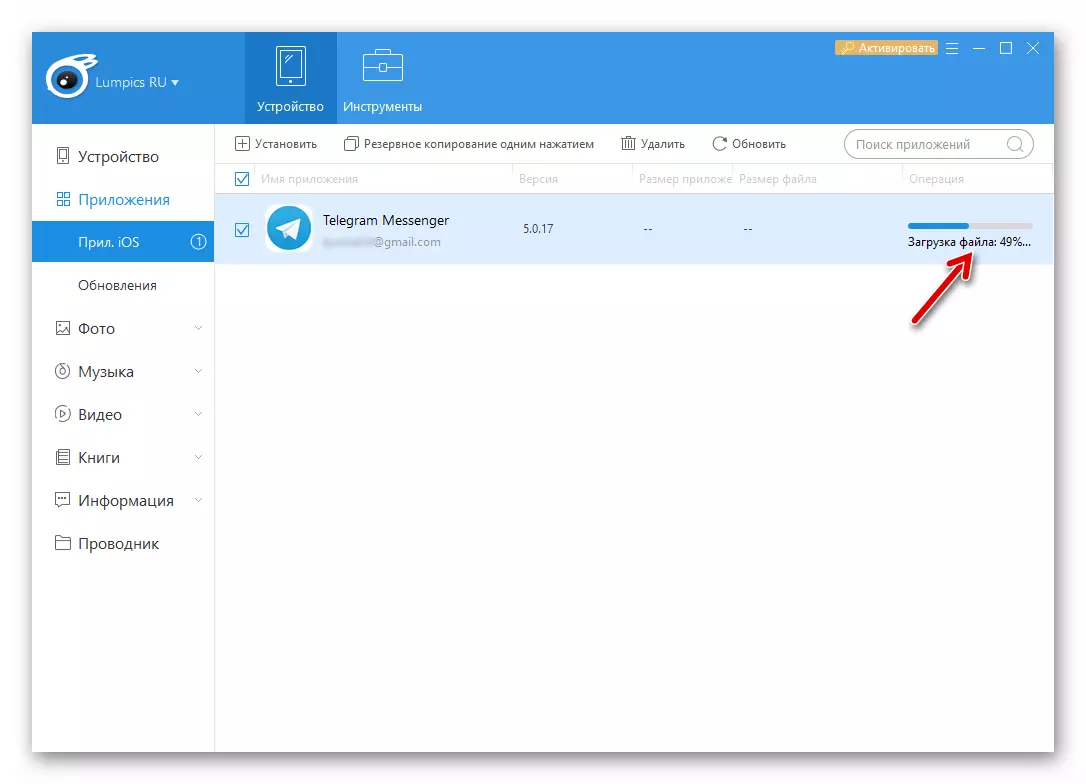
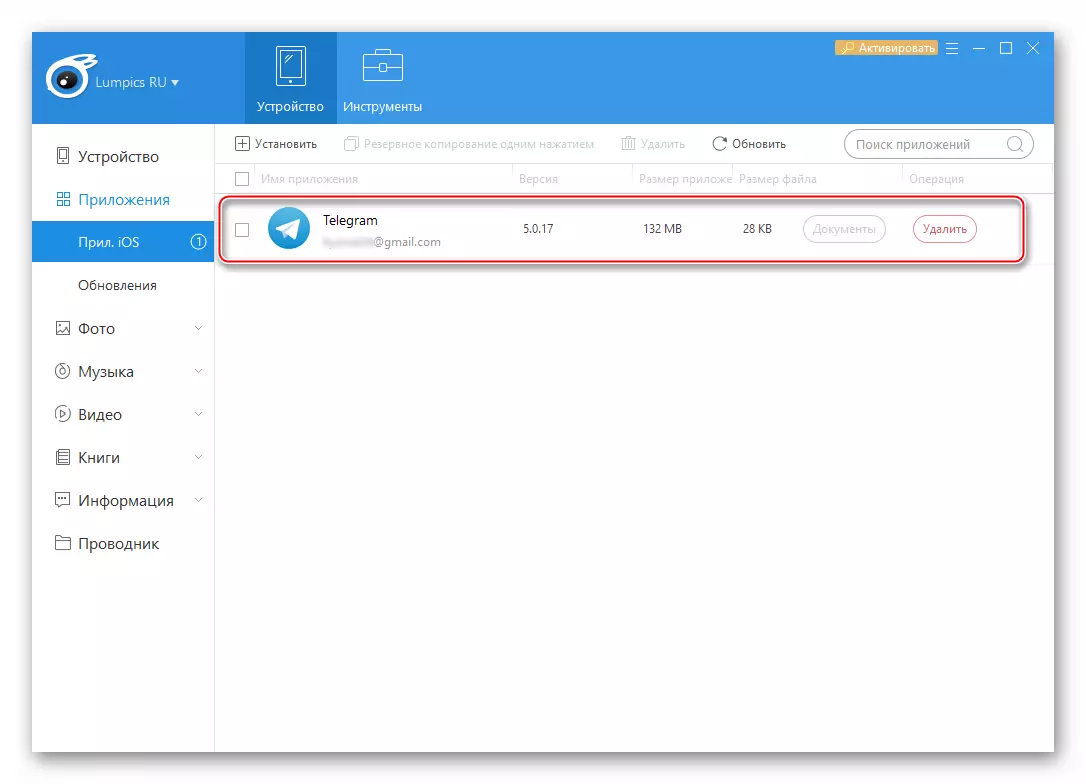
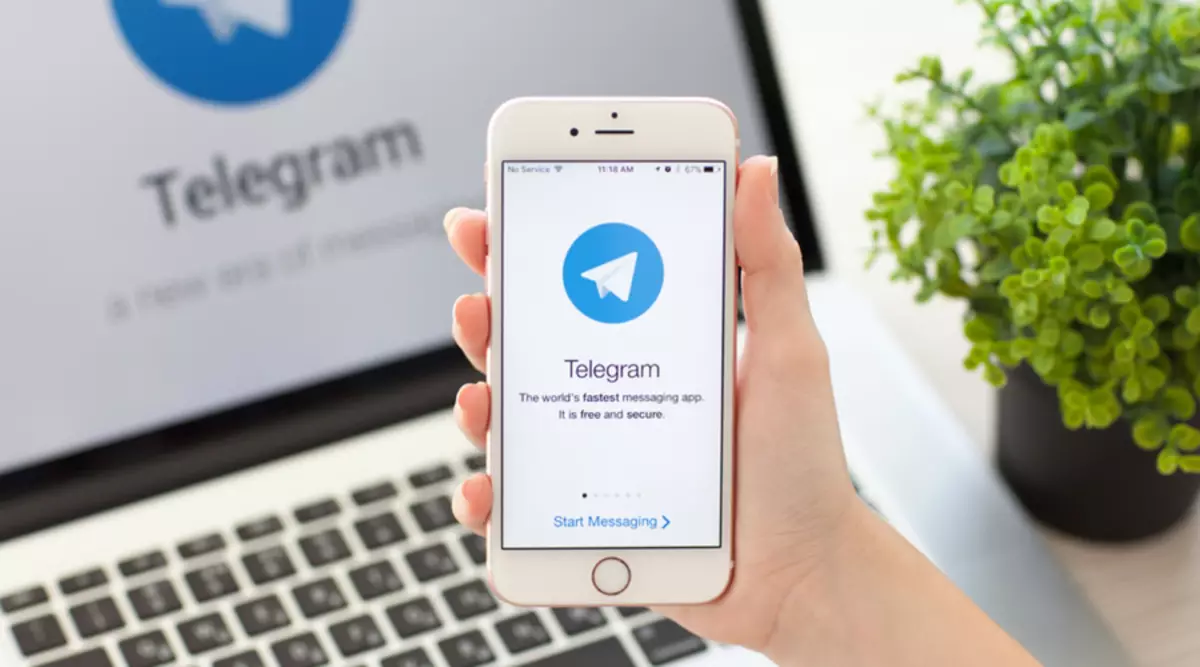
כפי שניתן לראות, התקנת מברק שליח לסמארטפונים הפועלים תחת השליטה של IOS היא משימה פשוטה לחלוטין. אתה יכול לקבל גישה ליכולות שסופקו על ידי אחד הפופולרי ביותר ואמין מידע חילופי מערכות, אולי בעוד כמה דקות כל הבעלים של iPhone, לא משנה אם הוא משתמש מנוסה של התקנים ניידים אפל או רק היבטים של המבצע של טכניקה זו.
